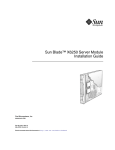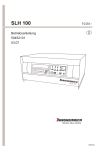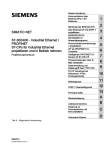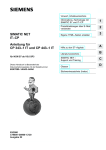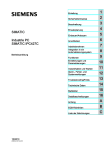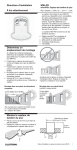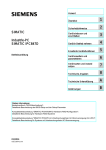Download BA CP 1604 / CP 1616 - Services
Transcript
BA CP 1604 / CP 1616
___________________
Vorwort
1
___________________
Gerätebeschreibung
SIMATIC NET
BA CP 1604 / CP 1616
2
___________________
Hardware-Installation
3
___________________
Projektierung
4
___________________
Hardware betreiben
5
___________________
Technische Daten
Betriebsanleitung
12/2012
C79000-G8900-C218-06
A
___________________
Zulassungen
Rechtliche Hinweise
Warnhinweiskonzept
Dieses Handbuch enthält Hinweise, die Sie zu Ihrer persönlichen Sicherheit sowie zur Vermeidung von
Sachschäden beachten müssen. Die Hinweise zu Ihrer persönlichen Sicherheit sind durch ein Warndreieck
hervorgehoben, Hinweise zu alleinigen Sachschäden stehen ohne Warndreieck. Je nach Gefährdungsstufe
werden die Warnhinweise in abnehmender Reihenfolge wie folgt dargestellt.
GEFAHR
bedeutet, dass Tod oder schwere Körperverletzung eintreten wird, wenn die entsprechenden
Vorsichtsmaßnahmen nicht getroffen werden.
WARNUNG
bedeutet, dass Tod oder schwere Körperverletzung eintreten kann, wenn die entsprechenden
Vorsichtsmaßnahmen nicht getroffen werden.
VORSICHT
bedeutet, dass eine leichte Körperverletzung eintreten kann, wenn die entsprechenden Vorsichtsmaßnahmen
nicht getroffen werden.
ACHTUNG
bedeutet, dass Sachschaden eintreten kann, wenn die entsprechenden Vorsichtsmaßnahmen nicht getroffen
werden.
Beim Auftreten mehrerer Gefährdungsstufen wird immer der Warnhinweis zur jeweils höchsten Stufe verwendet.
Wenn in einem Warnhinweis mit dem Warndreieck vor Personenschäden gewarnt wird, dann kann im selben
Warnhinweis zusätzlich eine Warnung vor Sachschäden angefügt sein.
Qualifiziertes Personal
Das zu dieser Dokumentation zugehörige Produkt/System darf nur von für die jeweilige Aufgabenstellung
qualifiziertem Personal gehandhabt werden unter Beachtung der für die jeweilige Aufgabenstellung zugehörigen
Dokumentation, insbesondere der darin enthaltenen Sicherheits- und Warnhinweise. Qualifiziertes Personal ist
auf Grund seiner Ausbildung und Erfahrung befähigt, im Umgang mit diesen Produkten/Systemen Risiken zu
erkennen und mögliche Gefährdungen zu vermeiden.
Bestimmungsgemäßer Gebrauch von Siemens-Produkten
Beachten Sie Folgendes:
WARNUNG
Siemens-Produkte dürfen nur für die im Katalog und in der zugehörigen technischen Dokumentation
vorgesehenen Einsatzfälle verwendet werden. Falls Fremdprodukte und -komponenten zum Einsatz kommen,
müssen diese von Siemens empfohlen bzw. zugelassen sein. Der einwandfreie und sichere Betrieb der
Produkte setzt sachgemäßen Transport, sachgemäße Lagerung, Aufstellung, Montage, Installation,
Inbetriebnahme, Bedienung und Instandhaltung voraus. Die zulässigen Umgebungsbedingungen müssen
eingehalten werden. Hinweise in den zugehörigen Dokumentationen müssen beachtet werden.
Marken
Alle mit dem Schutzrechtsvermerk ® gekennzeichneten Bezeichnungen sind eingetragene Marken der
Siemens AG. Die übrigen Bezeichnungen in dieser Schrift können Marken sein, deren Benutzung durch Dritte für
deren Zwecke die Rechte der Inhaber verletzen kann.
Haftungsausschluss
Wir haben den Inhalt der Druckschrift auf Übereinstimmung mit der beschriebenen Hard- und Software geprüft.
Dennoch können Abweichungen nicht ausgeschlossen werden, so dass wir für die vollständige Übereinstimmung
keine Gewähr übernehmen. Die Angaben in dieser Druckschrift werden regelmäßig überprüft, notwendige
Korrekturen sind in den nachfolgenden Auflagen enthalten.
Siemens AG
Industry Sector
Postfach 48 48
90026 NÜRNBERG
DEUTSCHLAND
Dokumentbestellnummer: C79000-G8900-C218
Ⓟ 12/2012 Änderungen vorbehalten
Copyright © Siemens AG 2012.
Alle Rechte vorbehalten
Vorwort
Übersicht der Liefervarianten für den CP 1604
CP 1604-Module sind in 4 Liefervarianten beziehbar:
● Kommunikationsprozessor CP 1604
● CP 1604 Microbox Package
● RJ45 Connection Board for CP 1604
● Power Supply for CP 1604
Überprüfen Sie die Vollständigkeit der Lieferung. Setzen Sie sich andernfalls unverzüglich
mit Ihrem Lieferanten oder der örtlichen Siemens- Geschäftsstelle in Verbindung.
Kommunikationsprozessor CP 1604 - 6GK1160-4AA00 / 6GK1160-4AA01
Folgende Teile gehören zum Lieferumfang:
● Kommunikationsprozessor CP 1604
● Treiber-CD für CP 1604
CP 1604 Microbox Package - 6GK1160-4AU00 / 6GK1160-4AU01
Folgende Teile gehören zum Lieferumfang:
● Kommunikationsprozessor CP 1604
● Power Supply for CP 1604 + 20-poliges Flachbandkabel und Stecker
● RJ45 Connection Board for CP 1604 + 40-poliges Flachbandkabel
● Microbox-Erweiterungsrahmen für CP 1604 + Abdeckblechstück mit Montagebeipack
(Schrauben usw.)
● Treiber-CD für CP 1604
RJ45 Connection Board for CP 1604 - 6GK1160-4AC00
RJ45 Connection Board for CP 1604 + 40-poliges Flachbandkabel
Power Supply for CP 1604 - 6GK1160-4AP00
Power Supply for CP 1604 + 20-poliges Flachbandkabel und Stecker für Power Supply for
CP 1604
BA CP 1604 / CP 1616
Betriebsanleitung, 12/2012, C79000-G8900-C218-06
3
Vorwort
Umfang des Lieferpakets für den CP 1616 - 6GK1161-6AA00 / 6GK1161-6AA01 / 6GK1161-6AA02
Überprüfen Sie die Vollständigkeit der Lieferung. Setzen Sie sich andernfalls unverzüglich
mit Ihrem Lieferanten oder der örtlichen Siemens- Geschäftsstelle in Verbindung.
Folgende Teile gehören zum Lieferumfang des CP 1616:
● Kommunikationsprozessor CP 1616
● Treiber-CD für CP 1616
Kommunikationsprozessor CP 1616 onboard
Der Kommunikationsprozessor "CP 1616 onboard" befindet sich auf einem SIMATIC PC. Er
arbeitet wie ein steckbarer Kommunikationsprozessor CP 1616 oder CP 1604.In der
Dokumentation wird der Begriff CP 1616 sowohl für die Kommunikationsbaugruppe CP 1616
als auch für den Kommunikationsprozessor CP 1616 onboard verwendet. Die Schaubilder
zeigen beispielhaft die Baugruppe, gelten aber auch für den CP 1616 onboard.
Gültigkeitsbereich dieser Dokumentation
Die vorliegende Betriebsanleitung ist gültig für folgende Produkte:
● CP 1604
● CP 1616
Hinweis
CP 1616 onboard
Der CP 1616 onboard ist integraler Bestandteil des SIMATIC PC. Entnehmen sie deshalb
diese Angaben aus dessen Dokumentation.
Inhalt dieser Dokumentation
Die vorliegende Betriebsanleitung enthält Informationen zur Installation und Projektierung
der Kommunikationsprozessoren CP 1616/CP 1604.
Aktualisierte Betriebsanleitung im Internet
Die jeweils aktuelle Version dieser Betriebsanleitung finden Sie auf den Produkt-SupportSeiten unter folgender Beitrags-ID:
62607620 (http://support.automation.siemens.com/WW/view/de/62607620)
Weiterführende Dokumentation
Die nachfolgend aufgeführten Dokumente enthalten ausführlichere Informationen zur
Inbetriebnahme und Anwendung der Kommunikationsprozessoren. Sie finden diese
Dokumentation auf den Produkt-Support-Seiten im Internet unter folgendem Link:
Support (http://support.automation.siemens.com/WW/view/de)
BA CP 1604 / CP 1616
4
Betriebsanleitung, 12/2012, C79000-G8900-C218-06
Vorwort
Geben Sie dort die nachfolgend genannte Beitrags-ID des jeweiligen Handbuchs als
Suchbegriff ein.
● Projektierungshandbuch PC-Stationen in Betrieb nehmen
Sie erhalten ausführliche Informationen zur Inbetriebnahme und Projektierung von
SIMATIC NET PC-Kommunikationsbaugruppen.
Beitrags-ID:
13542666 (http://support.automation.siemens.com/WW/view/de/13542666)
● Systemhandbuch SIMATIC NET Industrielle Kommunikation mit PG/PC
– Band 1 - Grundlagen
Beitrags-ID:
42783968 (http://support.automation.siemens.com/WW/view/de/42783968)
– Band 2 - Schnittstellen
Beitrags-ID:
42783660 (http://support.automation.siemens.com/WW/view/de/42783660)
Die Systemhandbücher führen in das Thema Industrielle Kommunikation ein und
erläutern die zugehörigen Kommunikationsprotokolle. Zusätzlich wird die
OPC-Schnittstelle als Anwender-Programmierschnittstelle beschrieben.
● Installationshandbuch SIMATIC NET PC Software
Dieses Dokument enthält ausführliche Informationen zur Installation der SIMATIC NET
PC-Software.
Beitrags-ID:
61630923 (http://support.automation.siemens.com/WW/view/de/61630923)
● Systemhandbuch Industrial Ethernet Netzhandbuch
In diesem Dokument finden Sie ausführliche Informationen zum Aufbau eines Industrial
Ethernet-Netzes.
Beitrags-ID:
27069465 (http://support.automation.siemens.com/WW/view/de/27069465)
● Handbuch SIMATIC PROFINET Systembeschreibung
Sie erhalten Basiswissen zu den PROFINET IO-Themen:Netzkomponenten,
Datenaustausch und Kommunikation, PROFINET IO, Component Based Automation,
Anwendungsbeispiel PROFINET IO und Component Based Automation.
Beitrags-ID:
19292127 (http://support.automation.siemens.com/WW/view/de/19292127)
● Handbuch Von PROFIBUS DP nach PROFINET IO
Lesen Sie dieses Dokument, wenn Sie ein bereits installiertes PROFIBUS-System in ein
PROFINET-System überführen wollen.
Beitrags-ID:
19289930 (http://support.automation.siemens.com/WW/view/de/19289930)
● Handbuch SIMATIC NET – Twisted Pair und Fiber Optic Netze
Projektieren und bauen Sie Ihre Industrial Ethernet-Netze mit den Informationen aus
diesem Dokument auf.
Beitrags-ID:
8763736 (http://support.automation.siemens.com/WW/view/de/8763736)
BA CP 1604 / CP 1616
Betriebsanleitung, 12/2012, C79000-G8900-C218-06
5
Vorwort
● Handbuch PROFINET IO Getting Started: Collection
Dieses Dokument führt Sie an konkreten Beispielen durch die einzelnen
Inbetriebnahmeschritte bis zu einer funktionierenden Anwendung.
Beitrags-ID:
24842921 (http://support.automation.siemens.com/WW/view/de/24842921)
● Programmierhandbuch IO-Base-Anwenderprogrammierschnittstelle
Dieses Handbuch bietet Ihnen einen erfolgversprechenden Einstieg für Ihr
Anwenderprogramm in der Programmiersprache C/C++.
Beitrags-ID:
61630614 (http://support.automation.siemens.com/WW/view/de/61630614)
● Programmierhandbuch SIMATIC NET DK-16xx PN IO-Portierungsanleitung und Layer-2Schnittstelle
Dieses Handbuch bietet Ihnen einen Einstieg für die Erstinbetriebnahme des DK-16xx PN
IO unter Linux, die Portierung des Treibers für den CP 1616 und CP 1604 und die
Portierung der IO-Base-Library auf Ihr Zielbetriebssystem.
Beitrags-ID:
21972491 (http://support.automation.siemens.com/WW/view/de/21972491)
SIMATIC NET-Dokumentation
Die komplette SIMATIC NET-Dokumentation finden Sie auf den Seiten des Produkt-Support:
10805878 (http://support.automation.siemens.com/WW/view/de/10805878)
Navigieren Sie zur gewünschten Produktgruppe und nehmen Sie folgende Einstellungen vor:
→ Beitragsliste → Beitragstyp "Handbücher / Betriebsanleitungen"
Service & Support
Zusätzlich zur Produktdokumentation unterstützt Sie die umfassende Online-Plattform des
Siemens Automation Customer Support zu jeder Zeit von jedem Ort der Welt aus. Sie finden
die Service & Support-Seiten im Internet unter folgender Adresse:
(www.siemens.com/automation/service&support)
Neben Neuigkeiten finden Sie dort folgende Informationen:
● Produktinformationen, Produkt-Support, Applikationen & Tools
● Technisches Forum
● Technical Support - Fragen Sie Siemens-Experten
● Unser Service-Angebot:
– Technical Consulting, Engineering Support
– Field Service
– Ersatzteile und Reparaturen
– Instandhaltung, Optimierung, Modernisierung und mehr
Kontaktdaten finden Sie im Internet unter folgender Adresse:
(www.automation.siemens.com/partner)
BA CP 1604 / CP 1616
6
Betriebsanleitung, 12/2012, C79000-G8900-C218-06
Vorwort
Siehe auch
(www.siemens.de/automation/support-request)
SITRAIN - das Siemens-Training für Automation und Industrial Solutions
Mit mehr als 300 verschiedenen Kursen deckt SITRAIN das gesamte Siemens-Produkt- und
Systemspektrum im Bereich der Automatisierungs- und Antriebstechnik ab. Neben dem
klassischen Kursangebot bieten wir maßgeschneiderten Weiterbildungsmaßnahmen und
eine Kombination verschiedener Lernmedien und Sequenzen an, beispielsweise
Selbstlernprogramme auf CD-ROM oder im Internet.
Ausführliche Informationen zum Schulungsangebot und Kontaktdaten unserer
Kundenberater finden Sie unter folgender Internet-Adresse:
(www.siemens.de/sitrain)
SIMATIC NET Glossar
Erklärungen zu den Fachbegriffen, die in dieser Dokumentation vorkommen, sind im
SIMATIC NET-Glossar enthalten.
Sie finden das SIMATIC NET-Glossar hier:
● SIMATIC NET Manual Collection
Die DVD liegt einigen SIMATIC NET-Produkten bei.
● Im Internet unter folgender Beitrags-ID:
50305045 (http://support.automation.siemens.com/WW/view/de/50305045)
BA CP 1604 / CP 1616
Betriebsanleitung, 12/2012, C79000-G8900-C218-06
7
Vorwort
BA CP 1604 / CP 1616
8
Betriebsanleitung, 12/2012, C79000-G8900-C218-06
Inhaltsverzeichnis
Vorwort ...................................................................................................................................................... 3
1
2
Gerätebeschreibung ................................................................................................................................ 11
1.1
1.1.1
1.1.2
1.1.3
1.1.4
1.1.5
1.1.6
Kommunikationsprozessor CP 1604 ...........................................................................................11
40-poliger Stecker zum Anschluss des RJ45 Connection Board for CP 1604............................13
20-poliger Stecker zum Anschluss des Power Supply for CP 1604 ............................................15
10-poliger Stecker........................................................................................................................16
RJ45 Connection Board for CP 1604 ..........................................................................................20
Power Supply for CP 1604 (optional) ..........................................................................................21
Microbox-Erweiterungsrahmen für CP 1604................................................................................23
1.2
Kommunikationsprozessor CP 1616 ...........................................................................................24
Hardware-Installation............................................................................................................................... 29
2.1
2.1.1
2.1.2
2.1.3
2.1.4
Kommunikationsprozessor CP 1604 ...........................................................................................29
Wichtige Hinweise........................................................................................................................29
Voraussetzungen und Hinweise ..................................................................................................29
Vorgehensweise beim Einbau des CP 1604 ...............................................................................31
Einbau und Anschluss des Microbox-Erweiterungsrahmens für CP 1604 in den SIMATIC
Microbox PC 427 .........................................................................................................................32
2.2
2.2.1
2.2.2
Kommunikationsprozessor CP 1616 ...........................................................................................33
Wichtige Hinweise........................................................................................................................33
Vorgehensweise beim Einbau des CP 1616 ...............................................................................34
3
Projektierung ........................................................................................................................................... 37
4
Hardware betreiben ................................................................................................................................. 41
4.1
4.1.1
4.1.2
4.1.3
4.1.4
Diagnose über SNMP ..................................................................................................................41
SNMP und CP 1616 / CP 1604....................................................................................................41
SIMATIC NET SNMP OPC-Server ..............................................................................................42
Variablen des MIB-II-Standards...................................................................................................43
Private MIB eines CP 1616 / CP 1604.........................................................................................46
4.2
4.2.1
4.2.2
4.2.3
4.2.4
4.2.5
4.2.6
4.2.6.1
4.2.6.2
4.2.6.3
4.2.6.4
4.2.6.5
4.2.6.6
4.2.6.7
Webserver....................................................................................................................................47
Webserver....................................................................................................................................47
Spracheinstellungen ....................................................................................................................48
Einstellungen in HW Konfig, Register "Web"...............................................................................49
Informationen aktualisieren und speichern ..................................................................................50
Systemfehler melden ...................................................................................................................51
Webseiten ....................................................................................................................................52
Intro ..............................................................................................................................................52
Startseite ......................................................................................................................................54
Identifikation .................................................................................................................................55
Diagnosepuffer.............................................................................................................................56
Baugruppenzustand.....................................................................................................................57
Kommunikation ............................................................................................................................62
Topologie .....................................................................................................................................65
BA CP 1604 / CP 1616
Betriebsanleitung, 12/2012, C79000-G8900-C218-06
9
Inhaltsverzeichnis
5
A
4.2.6.8
Medienredundanz ....................................................................................................................... 72
4.3
4.3.1
4.3.2
4.3.3
4.3.4
4.3.5
4.3.6
4.3.7
4.3.8
4.3.9
IO-Routing ................................................................................................................................... 74
Was ist IO-Routing und wann wird es eingesetzt? ..................................................................... 74
Welche Arten von IO-Routing gibt es?........................................................................................ 75
Wie arbeitet der IO-Router? ........................................................................................................ 76
Beispiele für Lesen und Schreiben ............................................................................................. 77
Beispiel für Lesen von Eingangsdaten........................................................................................ 78
Beispiel für Lesen von Ausgangsdaten....................................................................................... 79
Beispiel für Schreiben von Ausgangsdaten durch die Leit- und Robotersteuerung ................... 80
Zusammenfassung der Eigenschaften von IO-Routing .............................................................. 81
Projektierung von IO-Routing...................................................................................................... 82
4.4
4.4.1
4.4.1.1
4.4.1.2
4.4.2
4.4.3
4.4.4
Medienredundanz ....................................................................................................................... 83
Beschreibung allgemein.............................................................................................................. 83
Möglichkeiten der Medienredundanz .......................................................................................... 83
Medienredundanz in Ringtopologien .......................................................................................... 83
MRP ............................................................................................................................................ 85
MRP-Projektierung...................................................................................................................... 87
Wie konfiguriert man Medienredundanz in Ringtopologie? ........................................................ 90
4.5
Priorisierter Hochlauf................................................................................................................... 90
4.6
Störungsbeseitigung ................................................................................................................... 91
Technische Daten.................................................................................................................................... 93
5.1
5.1.1
5.1.2
5.1.3
5.1.4
Kommunikationsprozessor CP 1604........................................................................................... 93
Kommunikationsprozessor CP 1604........................................................................................... 93
RJ45 Connection Board for CP 1604.......................................................................................... 94
Power Supply for CP 1604.......................................................................................................... 95
Microbox-Erweiterungsrahmen für CP 1604............................................................................... 96
5.2
Kommunikationsprozessor CP 1616........................................................................................... 97
Zulassungen ............................................................................................................................................ 99
Index...................................................................................................................................................... 101
BA CP 1604 / CP 1616
10
Betriebsanleitung, 12/2012, C79000-G8900-C218-06
1
Gerätebeschreibung
1.1
Kommunikationsprozessor CP 1604
Darstellung
Die folgende Darstellung zeigt den Kommunikationsprozessor CP 1604:
10-poliger Stecker (PE)
40-poliger Stecker
PC/104-Stecker (PCI)
Adressschalter
PC/104-Stecker (ISA)
20-poliger Stecker
Eigenschaften
Der Kommunikationsprozessor CP 1604 ist eine PCI Baugruppe im Universal PC/104-PlusFormat für den Anschluss von PCs im PC/104-Plus-Format an Industrial Ethernet. Die
wesentlichen Eigenschaften sind:
● Optimiert für PROFINET IO
● Mit Ethernet-Real-Time-ASIC ERTEC 400
● 40-poliger Stecker zum Anschluss des RJ45 Connection Board for CP 1604
● 20-poliger Stecker zum Anschluss des Power Supply for CP 1604
● 10-poliger Stecker für die PROFIenergy-Ansteuerung
BA CP 1604 / CP 1616
Betriebsanleitung, 12/2012, C79000-G8900-C218-06
11
Gerätebeschreibung
1.1 Kommunikationsprozessor CP 1604
● Integrierter 4-Port-Real-Time-Switch
● Automatische Hardware-Erkennung wird unterstützt.
Hinweis
PC/104-Stecker (ISA)
Der PC/104-Stecker (ISA) ist gegebenenfalls bei bestimmten Hardware-Ausgabeständen
nicht vorhanden.
Leuchtdiodenanzeige
10 Leuchtdioden sind vom Kommunikationsprozessor CP 1604 ansteuerbar. Die
LED-Signalleitungen werden über den 20-poligen und 40-poligen Stecker geführt.
LEDs auf dem "Power Supply for CP 1604"
Auf dem Power Supply for CP 1604 befinden sich 2 rote LEDs: Busfehler-LED (BF) und
Sammelfehler-LED (SF).
Die BF- und SF-LED haben folgende Bedeutung:
BF-LED
SF-LED
Beschreibung
aus
-
Kommunikationsverbindung ist aufgebaut.
ein
-
Link-Statusfehler ist auftreten.
langsames Blinken
-
Zwei Ursachen sind möglich:
–
aus
•
Ein IO-Device kann nicht angesprochen werden.
•
Eine IP-Adresse wurde doppelt vergeben.
Zwei Ursachen sind möglich:
•
Kein Fehler vorhanden.
•
Es findet ein Ladevorgang statt.
ein
Diagnoseinformationen sind vorhanden.
Blinken im 2Sekundentakt
Die Firmware der Baugruppe befindet sich in einem inkonsistenten
Zustand.
Dieser Zustand ist möglich, wenn beispielsweise während des
Firmware-Updates die Spannungsversorgung unterbrochen wurde.
Beheben Sie den Fehler wie im Kapitel "Störungsbeseitigung
(Seite 91)" beschrieben.
Abwechselndes langsames Blinken
Blinktest zur Baugruppenerkennung.
BA CP 1604 / CP 1616
12
Betriebsanleitung, 12/2012, C79000-G8900-C218-06
Gerätebeschreibung
1.1 Kommunikationsprozessor CP 1604
BF-LED
SF-LED
Abwechselndes schnelles Blinken
Beschreibung
Eine Störung ist aufgetreten.
In diesem Fall ist eine Diagnose über Web oder SNMP nicht mehr
möglich.
Hinweis
Sollte dieser Fehler auftreten, wenden Sie sich an den Technical
Support. Im direkten Kontakt mit unseren Fachleuten kann er
behoben werden. Die Kontaktdaten finden Sie im Kapitel "Vorwort
(Seite 3)".
Ein Rücksetzen der Firmware oder ein Neustart des PC behebt den
Fehler nicht.
LEDs auf dem "RJ45 Connection Board for CP 1604"
Im Rahmen jeder RJ45-Buchse befinden sich 2 Leuchtdioden.
Die grüne LED leuchtet, wenn eine Verbindung besteht (Link-LED).
Die gelbe LED leuchtet beim Senden und Empfangen (Activity-LED).
Virtuelle LEDs
Beachten Sie, dass es neben den sichtbaren LEDs noch zwei "virtuelle" LEDs in der
Firmware gibt. Es sind die Betriebszustands-LEDs RUN und STOP. Sie sind physikalisch
nicht vorhanden, können aber via SNMP abgefragt werden. Sie sind "on" im Betriebzustand
RUN oder STOP und nie im Zustand "blink" oder "fastBlink".
1.1.1
40-poliger Stecker zum Anschluss des RJ45 Connection Board for CP 1604
Beschreibung
Der 40-polige Stecker dient zum Anschluss des Flachbandkabels vom RJ45 Connection
Board for CP 1604. Auf diesem sind die Ethernet-Anschlüsse angebracht sind, die den
Netzwerkbetrieb ermöglichen.
Die Signale werden im integrierten 4-Port-Real-Time-Switch des CP 1604 weiterverarbeitet.
Ethernet-Anschlüsse
Der Kommunikationsprozessor CP 1604 ist zum Betrieb in Ethernet-Netzwerken
vorgesehen.
Weitere Eigenschaften sind:
● Die Anschlüsse sind für 10BaseT und 100BaseTX ausgelegt (via RJ45 Connection Board
for CP 1604).
● Unterstützt werden die Datenübertragungsgeschwindigkeiten 10 und 100 Mbit/s in
Voll/Halb-Duplex.
● Die Anpassung erfolgt automatisch (Autonegotiation).
BA CP 1604 / CP 1616
Betriebsanleitung, 12/2012, C79000-G8900-C218-06
13
Gerätebeschreibung
1.1 Kommunikationsprozessor CP 1604
● In der Baugruppe befindet sich ein 4-Port-Real-Time-Switch.
● Auto crossing
● CP 1604 kann PCI-Master werden.
LED-Signalisierung
Wenn der CP 1604 ohne das RJ45 Connection Board for CP 1604 verwendet wird, stehen
am 40-poligen Stecker pro Kanal 2 Pins für das Link- und das Activity-Signal zur Verfügung.
Diese können zur Ansteuerung von insgesamt 8 LEDs verwendet werden. Die Signale der
Betriebszustände Sammelfehler (SF) und Busfehler (BF) stehen am Pin 3 (SF) und Pin 37
(BF) zur Verfügung.
Die Schaltung ist die gleiche, wie beim 20-poligen Stecker beschrieben.
Belegung des 40-poligen Steckers
Die Pins des 40-poligen Steckers haben folgende Belegung:
Pin-Nr
Belegung
Pin-Nr.
Belegung
1
P3V3
21
RDN_P2
2
M
22
RDP_P2
3
GPIO(6) – SF
23
M
4
LINK_P0_N
24
TDN_P2
5
ACT_P0_N
25
TDP_P2
6
LINK_P1_N
26
M
7
ACT_P1_N
27
RDN_P3
8
M
28
RDP_P3
9
RDN_P0
29
M
10
RDP_P0
30
TDN_P3
11
M
31
TDP_P3
12
TDN_P0
32
M
13
TDP_P0
33
LINK_P2_N
14
M
34
ACT_P2_N
15
RDN_P1
35
LINK_P3_N
16
RDP_P1
36
ACT_P3_N
17
M
37
GPIO(7) – BF
18
TDN_P1
38
P3V3
19
TDP_P1
39
M
20
M
40
P3V3
Entnehmen Sie die Belegung des Steckers der Beschriftung auf der
Flachbandkabelbuchsenleiste.
BA CP 1604 / CP 1616
14
Betriebsanleitung, 12/2012, C79000-G8900-C218-06
Gerätebeschreibung
1.1 Kommunikationsprozessor CP 1604
1.1.2
20-poliger Stecker zum Anschluss des Power Supply for CP 1604
Beschreibung
Der 20-polige Stecker dient zum Anschluss des Power Supply for CP 1604. Dieses liefert
einerseits für den CP 1604 eine 5-V-Versorgungsspannung, andererseits werden auf dem
Power Supply for CP 1604 2 LEDs zur Signalisierung von den Betriebszuständen Busfehler
(BF) und Sammelfehler (SF) angesteuert.
Mit der 5-V-Versorgungsspannung kann der integrierte Real-Time-Switch auch dann
arbeiten, wenn der PC abgeschaltet ist. Die 5-V-Versorgungsspannung ist optional. Ohne
externe 5-V-Versorgungsspannung arbeitet der Switch mit der 5-V-Versorgungsspannung
des PC/104 PC.
Soll der CP 1604 ohne das Power Supply for CP 1604 betrieben werden, kann an diesem
Stecker eine eigene 5-V-Versorgungsspannung eingespeist oder die 2 LEDs angeschlossen
werden.
LED-Anschluss (optional)
Nachfolgende Darstellung zeigt den Schaltplan zum Anschluss einer Leuchtdiode an einen
Pin des 20- oder 40 poligen Steckers.
Der CP 1604 schaltet über einen Port aktiv die Masse. Damit fließt über den Widerstand, der
an 3,3 V Versorgungsspannung angeschlossen ist, der Strom über die Leuchtdiode.
9
2XWSXW3RUW
ACHTUNG
Leuchtdiodenstrom
Der Leuchtdiodenstrom darf 9 mA nicht überschreiten.
Belegung des 20-poligen Steckers
Die Pins des 20-poligen Steckers haben folgende Belegung:
Pin-Nr.
Belegung
1
GND
2
GND
3
5-V-Versorgung, +/-5 %
4
5-V-Versorgung, +/-5 %
5
5-V-Versorgung, +/-5 %
BA CP 1604 / CP 1616
Betriebsanleitung, 12/2012, C79000-G8900-C218-06
15
Gerätebeschreibung
1.1 Kommunikationsprozessor CP 1604
Pin-Nr.
Belegung
6
5-V-Versorgung, +/-5 %
7
Anschluss für SF-LED
8
GND
9
Powerfail_N (L1) = 0 V, wenn keine Versorgungsspannung L1 anliegt und 3,3 V,
wenn L1 vorhanden ist
10
GND
11
Powerfail_N (L2) = 0 V, wenn keine Versorgungsspannung L2 anliegt und 3,3 V,
wenn L2 vorhanden ist
12
GND
13
Anschluss für BF-LED
14
GND
15
5-V-Versorgung, +/-5 %
16
5-V-Versorgung, +/-5 %
17
5-V-Versorgung, +/-5 %
18
5-V-Versorgung, +/-5 %
19
GND
20
GND
Hinweis
Switch-Betrieb
Der Switch-Betrieb der Baugruppe ist nur dann möglich, wenn an mindestens einem der
beiden Pins 9 und 11 3,3 V anliegt.
Entnehmen Sie die Belegung des Steckers der Beschriftung auf der
Flachbandkabelbuchsenleiste.
1.1.3
10-poliger Stecker
Beschreibung
Der 10-polige Stecker (PE) dient der Signalisierung des PROFIenergy-Kommandos an den
Host-PC. Ab der Firmware V2.6 ermöglicht der CP 1604 den Betrieb als PROFIenergyDevice. Durch entsprechende Kommandos des PROFINET-Controllers kann der PC, in dem
der CP 1604 gesteckt ist, zum Zweck der Reduzierung des Energieverbrauchs aus- und
wieder eingeschaltet werden. Das Ausschalten geschieht durch bestimmte Kommandos
(Datensätze) an der IO-Base-Anwenderprogrammierschnittstelle. Diese Kommandos können
Sie dem Dokument "IO-Base-Anwenderprogrammierschnittstelle" entnehmen.
BA CP 1604 / CP 1616
16
Betriebsanleitung, 12/2012, C79000-G8900-C218-06
Gerätebeschreibung
1.1 Kommunikationsprozessor CP 1604
Hinweis
Hardware-Ausgabe für 10-poligen Stecker
Der 10-polige Stecker steht Ihnen ab dem Hardware-Ausgabestand 7 (MLFB 6GK11604AA01) zur Verfügung.
Belegung
Der 10-polige Stecker (PE) ist wie folgt belegt:
Bild 1-1
Draufsicht auf den 10-poligen Stecker (PE) - X711
PIN-Nummer
Bemerkung
1
3,3 V
2
PE_WAKE-Signal
BA CP 1604 / CP 1616
Betriebsanleitung, 12/2012, C79000-G8900-C218-06
17
Gerätebeschreibung
1.1 Kommunikationsprozessor CP 1604
PIN-Nummer
Bemerkung
3
Nicht verbinden!
4
Nicht verbinden!
5
Nicht verbinden!
6
Nicht verbinden!
7
Nicht verbinden!
8
Nicht verbinden!
9
Nicht verbinden!
10
Masse
WARNUNG
Pin 3 bis 9 nicht verbinden!
Verbinden Sie die Pin 3 bis 9 nicht! Der CP kann dadurch zerstört werden.
Signalbeschreibung "PE_WAKE"
Das nachfolgende Diagramm stellt das Signal "PE_WAKE" dar:
+LJK
3&,567B1
+RVW$SSOLNDWLRQI¦KUW
GHQ3&KHUXQWHU
)LUPZDUHVWDUWHWGHQ3&¾EHU
GDV3(B:$.(6LJQDO
/RZ
+LJK
3(B:$.(
7KLJK
/RZ
WSFLBUHVHW
WSHBZDNH
WSFLBXQUHVHW
BA CP 1604 / CP 1616
18
Betriebsanleitung, 12/2012, C79000-G8900-C218-06
Gerätebeschreibung
1.1 Kommunikationsprozessor CP 1604
tpci_reset
Die Host-Applikation fährt den PC herunter. Der RST_N-Pegel am PCI-Bus fällt
dabei auf "Low".
tpe_wake
Die Firmware empfängt das PROFIenergy-End-Pause-Telegramm und startet
über das PE_WAKE-Signal den Einschaltvorgang des Host-PCs.
tpci_unreset
Der Host-PC zieht beim Neustart den RST_N-Pin am PCI-Bus auf "High". Die
Firmware zieht daraufhin das PE_WAKE-Signal wieder auf "Low" zurück.
Elektrische Eigenschaften
Der 10-polige Stecker (PE) hat folgende elektrische Eigenschaften:
PIN-Nummer
Wert
Typisch
Max
Min
1
I
-
20 mA
-
1
U
3,3 V
-
-
2
I
-
5 mA
-
2
Ulow
0V
0,8 V
-
2
Uhigh
3,3 V
-
2V
Gegenstück zum 10-poligen Stecker (PE)
Als Gegenstück zum 10-poligen Stecker (PE) empfehlen wir Ihnen den Stecker TMM105-xxS-D-x von der Firma Samtec.
BA CP 1604 / CP 1616
Betriebsanleitung, 12/2012, C79000-G8900-C218-06
19
Gerätebeschreibung
1.1 Kommunikationsprozessor CP 1604
1.1.4
RJ45 Connection Board for CP 1604
Darstellung
Folgende Darstellung zeigt das RJ45 Connection Board for CP 1604 mit 40-poligem
Flachbandkabel und die Port-Nummer.
1
2
3
4
Eigenschaften
Das RJ45 Connection Board for CP 1604 besitzt 4 RJ45 Buchsen zum Anschluss von
Endgeräten oder weiteren Netzkomponenten. Mit dem mitgelieferten 40-poligen
Flachbandkabel wird das RJ45 Connection Board for CP 1604 mit dem CP 1604 verbunden.
Die Signale der 4 RJ45-Buchsen führen zu dem auf dem CP 1604 integrierten Real-TimeSwitch.
Neben den RJ45-Steckern befinden sich jeweils 2 Leuchtdioden (grün und gelb) für jeden
Port.
Leuchtdiodenbezeichnung
Bedeutung
Grüne Leuchtdiode
Leuchtet bei bestehender Verbindung (Link-LED).
Gelbe Leuchtdiode
Leuchtet beim Senden und Empfangen (ActivityLED).
BA CP 1604 / CP 1616
20
Betriebsanleitung, 12/2012, C79000-G8900-C218-06
Gerätebeschreibung
1.1 Kommunikationsprozessor CP 1604
1.1.5
Power Supply for CP 1604 (optional)
Beschreibung
Das Power Supply for CP 1604 erzeugt aus einer externen 24 V Gleichspannung (DC 18 bis
32 V) eine potentialgetrennte 5-V-Spannung und signalisiert die Betriebszustände Busfehler
(BF) und Sammelfehler (SF) über 2 LEDs.
Die 5-V-Spannung versorgt den auf dem CP 1604 integrierten 4-Port-Real-Time-Switch in
dem Fall, in dem der PC selbst abgeschaltet ist. Der Switch des CP 1604 arbeitet dann
weiter.
Das Power Supply for CP 1604 besitzt einen 4-poligen steckbaren Klemmenblock zur
Einspeisung von einer oder zwei externen 24-V-Spannungsversorgungen.
ACHTUNG
Bei Systemen, die wegen ihrer Versorgung mit LPS/NEC Class 2 kein
Brandschutzgehäuse besitzen, ist zu beachten, dass durch die Fremdeinspeisung mit dem
Power Supply for CP 1604 6GK1160-4AP00 die zulässigen Normwerte der
IEC/UL/EN/DIN-EN 60950-1 innerhalb des Systems überschritten werden können.
In diesen Fällen sind solche Systeme in ein Brandschutzgehäuse einzubauen oder im
Schrankaufbau zu betreiben.
Hinweis
Die LEDs auf dem Power Supply for CP 1604 leuchten nur dann, wenn eine externe 24 V
Gleichspannung angeschlossen ist.
BA CP 1604 / CP 1616
Betriebsanleitung, 12/2012, C79000-G8900-C218-06
21
Gerätebeschreibung
1.1 Kommunikationsprozessor CP 1604
Belegung des 4-poligen Klemmenblocks
Die nachfolgende Darstellung zeigt das Power Supply for CP 1604 mit 20-poligem
Flachbandkabel und 4-poligem steckbaren Klemmenblock. Mit ihm können zwei getrennte
externe 24-V-Spannungen eingespeist werden.
%)
0
6)
/
0
0
Bezeichnung
Beschreibung
M1
Masse 1
L1+
Spannungsanschluss 1, DC 24 V positiv
M2
Masse 2
L2+
Spannungsanschluss 2, DC 24 V positiv
Hinweis
Achten Sie beim Stecken eines nicht in dieser Dokumentation beschriebenen Steckers auf
die richtige Polung.
Redundante externe 24-V-Spannungsversorgung anschließbar
Wahlweise können zwei redundante externe 24 V Spannungsversorgungen aus zwei
separaten Netzen angeschlossen werden (24-V-Redundanz).
Beide Eingänge sind entkoppelt. Es besteht keine Lastverteilung. Bei redundanter
Einspeisung versorgt das Netzteil mit der höheren Spannung den CP 1604 alleine.
Die externe Masse der 24-V-Spannungsversorgung (M1, M2) ist hochohmig mit dem
Gehäuse verbunden.
BA CP 1604 / CP 1616
22
Betriebsanleitung, 12/2012, C79000-G8900-C218-06
Gerätebeschreibung
1.1 Kommunikationsprozessor CP 1604
Einsatz des Power Supply for CP 1604 ohne Microbox-Erweiterungsrahmen für CP 1604
Beachten Sie unbedingt folgende Hinweise, wenn Sie das Power Supply for CP 1604 ohne
den Microbox-Erweiterungsrahmen für CP 1604 verwenden.
ACHTUNG
Beachten Sie, dass das Power Supply for CP 1604 mindestens 2,0 mm Abstand zu
folgenden Einrichtungen einhält:
• SELV-Stromkreisen
• ungeerdeten, leitfähigen, berührbaren Teilen
• geerdeten Teilen
ACHTUNG
Gestalten Sie die Öffnungen des Gehäuses so, dass gefährliche Spannungen
unzugänglich sind.
1.1.6
Microbox-Erweiterungsrahmen für CP 1604
Eigenschaften
In einem Microbox-Erweiterungsrahmen für CP 1604 können ein RJ45 Connection Board for
CP 1604 und ein Power Supply for CP 1604 installiert werden.
Der Kommunikationsprozessor CP 1604 steckt unabhängig vom MicroboxErweiterungsrahmen für CP 1604 auf dem PC/104-Plus-Steckplatz des SIMATIC Microbox
PC 420.
BA CP 1604 / CP 1616
Betriebsanleitung, 12/2012, C79000-G8900-C218-06
23
Gerätebeschreibung
1.2 Kommunikationsprozessor CP 1616
1.2
Kommunikationsprozessor CP 1616
Darstellung
Die folgende Darstellung zeigt den Kommunikationsprozessor CP 1616.
Eigenschaften
Der CP 1616 ist eine PCI-Baugruppe für den Anschluss von PGs/PCs an Industrial Ethernet.
Die wesentlichen Eigenschaften sind:
● Optimiert für PROFINET IO
● Mit Ethernet-Real-Time-ASIC ERTEC 400
● Vier RJ45-Buchsen zum Anschluss von Endgeräten oder weiteren Netzkomponenten
● Integrierter 4-Port-Real-Time-Switch
● Automatische Hardware-Erkennung wird unterstützt
Hardware-Voraussetzung
Der CP 1616 benötigt für den Betrieb einen Master-fähigen, 32-Bit-breiten, kurzen PCISteckplatz.
Leuchtdiodenanzeige
Auf der Frontseite des CP 1616 befinden sich 10 Leuchtdioden.
BA CP 1604 / CP 1616
24
Betriebsanleitung, 12/2012, C79000-G8900-C218-06
Gerätebeschreibung
1.2 Kommunikationsprozessor CP 1616
Oberhalb der vier RJ45-Buchsen befinden sich 2 rote Leuchtdioden, bezeichnet mit "BF"
(Busfehler) und "SF" (Sammelfehler).
LEDs im Rahmen jeder RJ45-Buchse
Im Rahmen jeder RJ45-Buchse befinden sich 2 Leuchtdioden.
Die obere, grüne leuchtet, wenn eine Verbindung besteht (Link-LED).
Die untere, gelbe leuchtet beim Senden und Empfangen (Activity-LED).
BF- und SF-LED
Die BF- und SF-LED haben folgende Bedeutung:
BF-LED
SF-LED
Beschreibung
aus
-
Kommunikationsverbindung ist aufgebaut.
ein
-
Link-Statusfehler ist auftreten.
langsames Blinken
-
Zwei Ursachen sind möglich:
–
aus
•
Ein IO-Device kann nicht angesprochen werden.
•
Eine IP-Adresse wurde doppelt vergeben.
Zwei Ursachen sind möglich:
•
Kein Fehler vorhanden.
•
Es findet ein Ladevorgang statt.
ein
Diagnoseinformationen sind vorhanden.
Blinken im 2Sekundentakt
Die Firmware der Baugruppe befindet sich in einem inkonsistenten
Zustand.
Dieser Zustand ist möglich, wenn beispielsweise während des
Firmware-Updates die Spannungsversorgung unterbrochen wurde.
Beheben Sie den Fehler wie im Kapitel "Störungsbeseitigung
(Seite 91)" , beschrieben.
Abwechselndes langsames Blinken
Blinktest zur Baugruppenerkennung.
Abwechselndes schnelles Blinken
Eine Störung ist aufgetreten.
In diesem Fall ist eine Diagnose über Web oder SNMP nicht mehr
möglich.
Hinweis
Sollte dieser Fehler auftreten, wenden Sie sich bitte an den
Technical Support. Im direkten Kontakt mit unseren Fachleuten kann
er behoben werden. Die Kontaktdaten finden Sie im Kapitel "Vorwort
(Seite 3)".
Ein Rücksetzen der Firmware oder ein Neustart des PC behebt den
Fehler nicht.
Virtuelle LEDs
Beachten Sie, dass es neben den auf der Frontplatte sichtbaren LEDs noch zwei "virtuelle"
LEDs in der Firmware gibt. Es sind die Betriebszustands-LEDs RUN und STOP. Sie sind
physikalisch nicht vorhanden, können aber via SNMP abgefragt werden. Sie sind "on" im
Betriebzustand RUN oder STOP und nie im Zustand "blink" oder "fastBlink".
BA CP 1604 / CP 1616
Betriebsanleitung, 12/2012, C79000-G8900-C218-06
25
Gerätebeschreibung
1.2 Kommunikationsprozessor CP 1616
Externe Versorgungsspannung
Der CP 1616 besitzt eine Buchse zur Einspeisung einer externen Versorgungsspannung.
Mit dieser Versorgungsspannung kann der integrierte Real-Time-Switch auch dann arbeiten,
wenn der PC abgeschaltet ist.
Ethernet
Der CP 1616 ist zum Betrieb in Ethernet-Netzwerken vorgesehen.
Weitere Eigenschaften sind:
● Anschlüsse sind für 10BaseT und 100BaseTX ausgelegt.
● Unterstützt werden die Datenübertragungsgeschwindigkeiten 10 und 100 Mbit/s in
Voll/Halb-Duplex.
● Autonegotiation
● In der Baugruppe befindet sich ein 4-Port-Real-Time-Switch.
● Autocrossing
Vier RJ45-Buchsen
Die Verbindung des CP 1616 mit dem LAN (Local Area Network) erfolgt über eine der vier
RJ45-Buchsen an der Frontplatte des CP.
Die vier Buchsen führen zum integrierten Real-Time-Switch.
CP 1616 in einem PC als IO-Controller
Die folgende Darstellung zeigt eine typische Anwendung:
PC mit CP 1616 als PROFINET IO-Controller auf der IO-Controller-Ebene.
Im PC läuft das IO-Base-Controller-Anwenderprogramm, das auf die Funktionen der IO
Base-Anwenderprogrammierschnittstelle zugreift.
Der Datenverkehr wird über einen Kommunikationsprozessor CP 1616 mit mehreren
SIMATIC S7 PROFINET IO Devices ET 200S über Industrial Ethernet abgewickelt.
BA CP 1604 / CP 1616
26
Betriebsanleitung, 12/2012, C79000-G8900-C218-06
Gerätebeschreibung
1.2 Kommunikationsprozessor CP 1616
352),1(7,2&RQWUROOHU
3&PLW&3XQG
,2%DVH&RQWUROOHU
$QZHQGHUSURJUDPP
31,2,QGXVWULDO(WKHUQHW
352),1(7,2'HYLFHV
6,0$7,&6
(76
CP 1616 in einem PC als IO-Device
Die folgende Darstellung zeigt eine typische Anwendung:
Zwei PCs mit jeweils einem CP 1616 als PROFINET IO-Device auf der IO-Device-Ebene.
Im Netz angeschlossen sind außerdem ein PC mit einem CP 1616 als PROFINET IOController, eine SIMATIC S7-400 mit einem CP 443-1 als PROFINET IO Controller und zwei
SIMATIC S7 ET 200S PROFINET IO-Devices.
In den IO-Device-PCs läuft ein IO-Base-Device-Anwenderprogramm, das auf die Funktionen
der IO-Base-Anwenderprogrammierschnittstelle zugreift. Der Datenverkehr wird über einen
Kommunikationsprozessor CP 1616 zu einem PC als PROFINET IO-Controller oder einem
Automatisierungssystem S7-400 mit CP 443-1 über Industrial Ethernet abgewickelt.
BA CP 1604 / CP 1616
Betriebsanleitung, 12/2012, C79000-G8900-C218-06
27
Gerätebeschreibung
1.2 Kommunikationsprozessor CP 1616
352),1(7,2&RQWUROOHU
3&PLW&3XQG
,2%DVH&RQWUROOHU
$QZHQGHUSURJUDPP
6PLW
&3$GYDQFHG
31,2,QGXVWULDO(WKHUQHW
3&PLW&3XQG
,2%DVH'HYLFH
$QZHQGHUSURJUDPP
352),1(7,2'HYLFHV
6,0$7,&6
(76
BA CP 1604 / CP 1616
28
Betriebsanleitung, 12/2012, C79000-G8900-C218-06
Hardware-Installation
2.1
Kommunikationsprozessor CP 1604
2.1.1
Wichtige Hinweise
2
Elektrostatisch gefährdete Bauelemente
Beachten Sie beim Einbau der Baugruppe die Maßnahmen gegen elektrostatische
Aufladung
(EGB – Elektrostatisch gefährdete Bauelemente).
Einbau der Module
Das Öffnen des PC sowie das Stecken und Ziehen der Module ist nur im spannungslosen
Zustand erlaubt.
Handbuch lesen
Lesen Sie vor Einbau der Baugruppe im Handbuch Ihres PC das Kapitel "Voraussetzungen
und Hinweise (Seite 29)" und die folgenden Kapitel ganz durch und beachten Sie die
Anweisungen.
2.1.2
Voraussetzungen und Hinweise
Empfehlung für Installation unter Linux
Bauen Sie den Kommunikationsprozessor CP 1604 ein und installieren Sie erst danach den
CP 1604-Treiber.
Empfehlung für Installation unter Linux RTAI
Für den integrierten Grafikchip und den X-Server (grafische Oberfläche) empfehlen wir einen
VESA-kompatiblen Treiber zu verwenden, um einen stabilen IRT-Betrieb zu erreichen.
Plug-and-Play-Mechanismus aktivieren
Aktivieren Sie, wenn vorhanden, den Plug-and-Play-Mechanismus im BIOS Ihres Rechners.
BA CP 1604 / CP 1616
Betriebsanleitung, 12/2012, C79000-G8900-C218-06
29
Hardware-Installation
2.1 Kommunikationsprozessor CP 1604
Anforderung an PCI-Steckplatz
Der Kommunikationsprozessor CP 1604 benötigt einen PCI-Steckplatz im PC/104-PlusFormat.
Hinweis
Mehrere Kommunikationsprozessoren CP 1604 in einem PC sind nicht zulässig.
Moduladresse
Die Moduladresse wird wie folgt beschrieben am Adressschalter eingestellt:
Moduladresse
Schalter 1
Schalter 2
Kommentar
0
On
On
-
1
On
Off
-
2
Off
On
-
3
Off
Off
Unzulässig!
Hinweis
Achten Sie darauf, dass alle Moduladressen im Stapel unterschiedlich eingestellt werden
müssen.
Hinweis
Bei bestimmten Varianten der SIMATIC Microbox können nicht alle Moduladressen
verwendet werden; weitere Hinweise hierzu finden Sie in der zugehörigen Betriebsanleitung.
Hinweis
Mehrere Kommunikationsprozessoren CP 1604 in einem PC sind nicht zulässig.
Hinweis
Wenn Sie einen PCI-Adapter verwenden, stellen Sie vorzugsweise die Moduladresse 0 ein.
BA CP 1604 / CP 1616
30
Betriebsanleitung, 12/2012, C79000-G8900-C218-06
Hardware-Installation
2.1 Kommunikationsprozessor CP 1604
2.1.3
Vorgehensweise beim Einbau des CP 1604
Einbau und Anschluss des CP 1604
Gehen Sie beim Einbau und Anschluss des Kommunikationsprozessors CP 1604 in den
SIMATIC Microbox PC 420 wie folgt beschrieben vor:
1. Schalten Sie Ihren Rechner aus, und ziehen Sie den Netzstecker aus der Steckdose.
2. Öffnen Sie das Rechnergehäuse wie im Handbuch Ihres PC beschrieben.
3. Nehmen Sie den Kommunikationsprozessor CP 1604 aus der Verpackung.
Hinweis
Greifen Sie dabei beim Hantieren der Baugruppe nicht auf die Anschlüsse bzw. auf die
elektronischen Bauelemente.
4. Schrauben Sie, wenn nötig, die mitgelieferten Schraubhülsen auf das Modul, auf das der
CP 1604 aufgesetzt werden soll.
5. Stecken Sie den CP 1604 auf den vorbereiteten PC/104-Plus-Steckplatz.
Achten Sie darauf, dass der CP 1604 fest und gleichmäßig steckt.
6. Nehmen Sie die 4 mitgelieferten Schrauben M3 und verschrauben Sie den CP 1604 mit
den darunter liegenden Schraubhülsen.
7. Stellen Sie die Moduladresse auf dem CP 1604 ein.
8. Montieren Sie gegebenenfalls den Microbox-Erweiterungsrahmen für CP 1604 mit den
optionalen CP 1604-Modulen wie in Kapitel "Einbau und Anschluss des MicroboxErweiterungsrahmens für CP 1604 in den SIMATIC Microbox PC 427 (Seite 32)"
beschrieben.
9. Schließen Sie das Rechnergehäuse, wie im Handbuch Ihres PC beschrieben.
10.Stecken Sie gegebenenfalls die Anschlusskabel (TP) in die entsprechenden RJ45Buchsen des RJ45 Connection Board for CP 1604.
11.Stecken Sie den Netzstecker wieder in die Steckdose und schalten Sie Ihren Rechner
ein.
BA CP 1604 / CP 1616
Betriebsanleitung, 12/2012, C79000-G8900-C218-06
31
Hardware-Installation
2.1 Kommunikationsprozessor CP 1604
2.1.4
Einbau und Anschluss des Microbox-Erweiterungsrahmens für CP 1604 in den
SIMATIC Microbox PC 427
Darstellung
Folgende Darstellung zeigt den Microbox-Erweiterungsrahmen für CP 1604, eingebaut in
den SIMATIC Microbox PC 427. Bestückt ist der Erweiterungsrahmen für CP 1604 mit dem
RJ45 Connection Board for CP 1604 und dem Power Supply for CP 1604.
Vorgehensweise
Gehen Sie wie folgt beschrieben vor, um den Microbox-Erweiterungsrahmen für CP 1604 zu
montieren:
1. Öffnen Sie den SIMATIC Microbox PC 427 wie im vorherigen Kapitel beschrieben.
2. Schrauben Sie die Ihnen zur Verfügung stehenden CP 1604-Module in den
Microbox-Erweiterungsrahmen für CP 1604 und stecken Sie die Flachbandkabel. Möglich
sind:
– Power Supply for CP 1604 mit Flachbandkabel
– RJ45 Connection Board for CP 1604 mit Flachbandkabel
3. Schrauben Sie mit den mitgelieferten Schrauben den bestückten MicroboxErweiterungsrahmen für CP 1604 auf das Gehäuse des SIMATIC Microbox PC 427.
BA CP 1604 / CP 1616
32
Betriebsanleitung, 12/2012, C79000-G8900-C218-06
Hardware-Installation
2.2 Kommunikationsprozessor CP 1616
4. Verbinden Sie die offenen Enden der Flachbandkabel mit dem Kommunikationsprozessor
CP 1604.
5. Schließen Sie das Rechnergehäuse, wie im Handbuch Ihres PC beschrieben.
VORSICHT
Abdeckblechstück über der Öffnung verschrauben
Wenn Sie den Microbox-Erweiterungsrahmen für CP 1604 ohne das Power Supply for
CP 1604 verwenden, entsteht an der Stelle des Anschlusssteckers des Power Supply
for CP 1604 eine unzulässig große Öffnung im Microbox-Erweiterungsrahmen für
CP 1604.
Schließen Sie deshalb die Öffnung, indem Sie das mitgelieferte Abdeckblechstück über
der Öffnung verschrauben.
Mit Abdeckblechstück entspricht das Gerät der Norm EN 60950 (Verwendung im
Bürobereich).
2.2
Kommunikationsprozessor CP 1616
2.2.1
Wichtige Hinweise
Elektrostatisch gefährdete Bauelemente
Bitte beachten Sie beim Einbau der Baugruppe die Maßnahmen gegen elektrostatische
Aufladung
(EGB – Elektrostatisch gefährdete Bauelemente).
Einbau des CP 1616
Das Öffnen des PC sowie das Stecken und Ziehen der Module ist nur im spannungslosen
Zustand erlaubt.
Handbuch lesen
Bitte lesen Sie vor Einbau der Baugruppe im Handbuch Ihres PC das Kapitel
"Vorgehensweise beim Einbau des CP 1616 (Seite 34)" o. ä. ganz durch und beachten Sie
die Anweisungen.
Externe Spannungsversorgung
Der CP 1616 besitzt eine Buchse zur Einspeisung einer externen Versorgungsspannung.
BA CP 1604 / CP 1616
Betriebsanleitung, 12/2012, C79000-G8900-C218-06
33
Hardware-Installation
2.2 Kommunikationsprozessor CP 1616
Mit dieser Versorgungsspannung (DC 6 bis 9 V) kann der CP 1616 auch dann als Switch
arbeiten, wenn der PC abgeschaltet ist.
ACHTUNG
UL-Zulassung
Diese Baugruppen sind zum Einbau in Siemens-PCs vorgesehen, die gemäß UL 508
zugelassen und unter der UL File Number E85972 gelistet sind. Diese PCs müssen die
Bestimmungen zu "limited voltage / current" der UL 508 einhalten oder sie müssen eine
"LPS-Versorgung" gemäß UL 60950 bzw. eine "Class-2-Versorgung" gemäß UL 1310 oder
UL 1885 aufweisen.
2.2.2
Vorgehensweise beim Einbau des CP 1616
WARNUNG
Keine beschädigten Teile in Betrieb nehmen!
Nehmen Sie nur unbeschädigte Teile in Betrieb!
Empfehlung für Installation unter Linux
Bauen Sie den CP 1616 ein und installieren Sie erst danach den CP 1616-Treiber.
Voraussetzungen und Anforderungen
● Aktivieren Sie, wenn vorhanden, den Plug-and-Play-Mechanismus im BIOS Ihres
Rechners.
● Der Kommunikationsprozessor CP 1616 benötigt einen PCI-Steckplatz, der Master-fähig
ist.
Hinweis
Hinweis zur Anzahl möglicher CP 1616 in einem Rechner
Es ist maximal ein CP 1616 in einem PG/PC zulässig.
Einbau und Anschluss des CP 1616
Gehen Sie beim Einbau und Anschluss des CP 1616 wie folgt vor:
1. Schalten Sie Ihren Rechner aus, und ziehen Sie den Netzstecker aus der Steckdose.
2. Öffnen Sie das Rechnergehäuse wie im Handbuch Ihres PG/PC beschrieben.
3. Entfernen Sie die Abdeckung an einem freien PCI-Steckplatz (Slot) Ihres Rechners.
BA CP 1604 / CP 1616
34
Betriebsanleitung, 12/2012, C79000-G8900-C218-06
Hardware-Installation
2.2 Kommunikationsprozessor CP 1616
4. Nehmen Sie den CP 1616 aus der Verpackung.
Hinweis
Greifen Sie dabei beim Hantieren der Baugruppe nicht auf die Anschlüsse bzw. auf die
elektronischen Bauelemente.
5. Stecken Sie den CP 1616 in den PCI-Steckplatz. Achten Sie darauf, dass der CP 1616
fest und gleichmäßig in der Aufnahmebuchse des Steckplatzes steckt.
6. Schließen Sie das Rechnergehäuse, wie im Handbuch Ihres PG/PC beschrieben.
7. Stecken Sie das Anschlusskabel (TP) in die entsprechende Buchse an der Frontplatte
des CP 1616.
8. Stecken Sie den Netzstecker wieder in die Steckdose, und schalten Sie Ihren Rechner
ein.
Hinweis
Wenn Sie den CP 1616 in einen vorgesehenen PCI-Slot stecken und ordnungsgemäß
das Blech am Gehäuse befestigen, dann kann es bei Rechnern verschiedener Hersteller
vorkommen, dass die Baugruppe im PCI-Slot in eine Schieflage gerät.
Bitte stellen Sie nach dem Befestigen der Baugruppe nochmals den einwandfreien Sitz
der Baugruppe fest!
BA CP 1604 / CP 1616
Betriebsanleitung, 12/2012, C79000-G8900-C218-06
35
Hardware-Installation
2.2 Kommunikationsprozessor CP 1616
BA CP 1604 / CP 1616
36
Betriebsanleitung, 12/2012, C79000-G8900-C218-06
Projektierung
3
Projektieren
Nach dem Einbau des Kommunikationsprozessors in den PC muss der CP noch projektiert
werden.
Das weitere Vorgehen ist im Handbuch "PC-Stationen in Betrieb nehmen" beschrieben. Sie
finden das Handbuch auf der SIMATIC NET Produkt-CD im Verzeichnis:
V2.X.X\CP16xx\doc.
Einsatzfall für das Firmware-Laden
Der CP wird mit einer aktuellen Version der Firmware ausgeliefert.
Wenn Sie den CP 16xx-Treiber einer aktuellen SIMATIC NET-CD verwenden wollen, wird
immer auch eine neue Firmware für den CP mitgeliefert. Folgende Arbeiten sind notwendig:
● Firmware per Download auf den CP übertragen.
● Treiber des CP im PC aktualisieren und aktivieren.
Beschreibung
Dieses Kapitel macht Sie mit dem Einsatzbereich und der Bedienung des Firmware-Laders
(Firmware Loader) vertraut.
Der Firmware-Lader ermöglicht das Nachladen neuer Firmware-Ausgabestände in die
SIMATIC NET-Baugruppen.
Weitere detaillierte Auskunft zu den einzelnen Ladevarianten finden Sie in der integrierten
Hilfe des Programms.
Firmware
Unter Firmware werden hier die Systemprogramme in den SIMATIC NET-Baugruppen
verstanden.
Einsatzbereich des Firmware-Laders
Der Firmware-Lader ermöglicht das Nachladen neuer Firmware-Ausgabestände in die
SIMATIC NET-Baugruppen. Er wird verwendet für:
● PROFIBUS-Baugruppen
● Industrial Ethernet-Baugruppen
● Baugruppen für Netzübergänge, zum Beispiel IE/PB-Link
BA CP 1604 / CP 1616
Betriebsanleitung, 12/2012, C79000-G8900-C218-06
37
Projektierung
Installation
Der Firmware-Lader ist mit der Installation von STEP 7/NCM PC auf Ihrem PC unter
Windows verfügbar.
Ladedateien
Die Ladedatei enthält die Firmware des CP und weitere Informationen, die vom FirmwareLader angezeigt werden. Er überprüft mit diesen Informationen die Kompatibilität zum Gerät.
Die Ladedatei wird unter dem Namen "fw16xx-v.v.v.b.b.fwl" ausgeliefert; "v.v.v." ist der
Platzhalter für die Versionsnummer, "b.b" für die Build-Nummer.
Firmware-Lader bedienen
Der Ladevorgang wird abhängig vom Baugruppentyp in 3 oder 4 Dialogschritten vorbereitet
und durchgeführt.
Weitere Hinweise finden Sie im Folgekapitel und in den Dialogfeldern selbst.
Firmware-Ladevorgang beginnen
1. Klicken Sie im Windows-Startmenü auf "Start" > "SIMATIC" > "STEP 7" > "NCM S7" >
"Firmware-Lader".
2. Klicken Sie die Schaltfläche "Weiter" und folgen Sie den Anweisungen im jeweils
aufgeblendeten Dialogfeld.
BA CP 1604 / CP 1616
38
Betriebsanleitung, 12/2012, C79000-G8900-C218-06
Projektierung
ACHTUNG
Abbruch des Ladevorgangs kann zu Störung führen
Beachten Sie, dass der Abbruch des Ladevorganges zu einem inkonsistenten Zustand der
Baugruppe führen kann!
ACHTUNG
Verwendete Ladedatei
Vergewissern Sie sich, dass die von Ihnen verwendete Ladedatei als Update für den auf
Ihrer Baugruppe befindlichen Ausgabestand der Firmware vorgesehen ist. Setzen Sie sich
im Zweifelsfall mit Ihrem Siemens Fachberater in Verbindung.
Weitere detaillierte Auskunft zu den einzelnen Ladevarianten gibt die integrierte Hilfe.
Hinweis
Zwei MAC-Adressen
Bitte beachten Sie beim Laden der Firmware oder bei der Inbetriebnahme der Baugruppe,
dass der CP zwei MAC-Adressen besitzt (immer direkt aufeinander folgend).
Die erste, auf der Baugruppe aufgedruckte Adresse, wird für die Layer-2-Kommunikation, die
zweite für das PROFINET-Protokoll verwendet (ergibt sich aus der ersten plus eins).
Beispiel
Der Aufdruck auf dem Kommunikationsprozessor "08.00.06.93.DA.76" zeigt die Adresse für
die Layer-2-Kommunikation. Daraus ergibt sich, dass "08.00.06.93.DA.77" die MAC-Adresse
für die PROFINET-Kommunikation ist.
Störungsbeseitigung
Eine Störung beim Firmware-Ladevorgang kann zu einem inkonsistenten Zustand der
Baugruppe führen.
BA CP 1604 / CP 1616
Betriebsanleitung, 12/2012, C79000-G8900-C218-06
39
Projektierung
Zustand erkennen
Sie können den inkonsistenten Zustand des CP wie folgt erkennen:
● Der CP ist über STEP 7/NCM PC nicht erreichbar (im SIMATIC Manager/SIMATIC NCM
Manager projektierte PC-Station im STEP 7-Projekt markieren > Menübefehl "Zielsystem"
> "Ethernet Teilnehmer bearbeiten").
● Die rote SF-LED (Sammelfehler) blinkt im 2-Sekundentakt.
● Nach einem Rechnerneustart gehen alle Leuchtdioden einer unbelegten RJ45 Buchse
kurzzeitig an und wieder aus.
Hinweis
Grüne Link-LED
Im Gegensatz zum kurzzeitigen Aufleuchten der LEDs beim Rechnerneustart, leuchtet
die grüne Link-LED immer, wenn in der RJ45-Buchse ein Kabel gesteckt und zusätzlich
ein Link aufgebaut ist.
Problembehebung
Laden Sie die aktuelle Firmware-Datei, z. B. "fw16xx-v.v.v.b.b.fwl" über den ISOZugangspunkt erneut in die Baugruppe.
Den dabei auftretenden Fehler "Fehler beim Verbindungsaufbau zur Ermittlung der
Hardware-Version" bestätigen Sie mit "yes", d. h. Sie ignorieren ihn.
Zum Laden über ISO-Protokoll benötigen Sie die auf der Baugruppe aufgedruckte MACAdresse.
BA CP 1604 / CP 1616
40
Betriebsanleitung, 12/2012, C79000-G8900-C218-06
Hardware betreiben
4.1
Diagnose über SNMP
4.1.1
SNMP und CP 1616 / CP 1604
4
Diagnose über SNMP
Über SNMP (Simple Network Management Protocol) kann eine
Netzwerkmanagementstation SNMP-fähige Geräte konfigurieren und überwachen. Hierzu ist
im Gerät ein Management-Agent installiert, mit dem die Managementstation über so
genannte Get- und Set-Requests Daten austauscht.
MIB
Eine MIB (Management Information Base) ist eine Art Datenbank, die die Beschreibung der
Objekte und Funktionen eines Geräts enthält. SNMP Clients greifen auf diese Informationen
zu.
Bei MIBs wird zwischen standardisierten und privaten MIBs unterschieden:
● Standardisierte MIBs sind in RFC-Dokumenten beschrieben.
● Private MIBs enthalten produktspezifische Erweiterungen.
MIB-II beschreibt einen Umfang von SNMP-Variablen, der in der Regel von allen SNMPfähigen Geräten unterstützt wird.
SNMP V1- und SNMP V2-Protokolle
Über die Protokolle SNMP V1 und SNMP V2 können alle für das Produkt relevanten Objekte
der MIB-II sowie die Objekte einer privaten MIB abgefragt werden.
SNMP-Fähigkeiten eines CP 1616/CP 1604
Im CP 1616 / CP 1604 ist ein Management-Agent integriert.
Der CP 1616 / CP 1604 unterstützt das SNMP V1- und SNMP V2-Protokoll.
Der CP 1616 / CP 1604 enthält in der MIB-II alle Gruppen außer "egp and transmission" und
"at".
BA CP 1604 / CP 1616
Betriebsanleitung, 12/2012, C79000-G8900-C218-06
41
Hardware betreiben
4.1 Diagnose über SNMP
Sicherheitskonzept
Der Zugriff mittels SNMP wird durch das Konzept der Communities geregelt.
Zugriff
Community
Nur Lesezugriff
public
Lese- und Schreibzugriff
private
Bedeutung von Abkürzungen und Quelle für weiterführende Informationen
Aus folgender Tabelle entnehmen Sie die Bedeutung von zuvor genannten Abkürzungen
und eine Angabe, wo Sie weitere Informationen entnehmen können.
Abkürzung
Bedeutung
weitere Informationen
SNMP
Simple Network Management Protocol
RFC 1157
SNMP V2
Simple Network Management Protocol Version 2
RFC 1901 und RFC 1905
(Administration, Protokolloperationen und Sicherheit)
SMIv1
Structure and Identification of Management
Information – Beschreibt die Struktur der MIBObjekte.
RFC 1155
MIB-II
Management Information Base, Version 2
RFC 1213
Private MIB
MIB mit produktspezifischen Erweiterungen
Kapitel "Private MIB eines CP 1616 /
CP 1604 (Seite 46)"
4.1.2
SIMATIC NET SNMP OPC-Server
Beschreibung
Der SIMATIC NET SNMP OPC-Server stellt die SNMP-Informationen von TCP/IP
Netzwerken mit SNMP auf der OPC-Schnittstelle zur Verfügung. Mit Hilfe des SIMATIC NET
SNMP OPC-Servers können beliebige OPC-Client-Systeme auf Diagnose- und
Parameterdaten SNMP-fähiger Komponenten zugreifen, zum Beispiel das Produkt WinCC.
Zusätzlich können in die Anlagenvisualisierung auch Komponenten ohne SNMP Fähigkeit
über ihre IP-Adresse aufgenommen werden. Dadurch lassen sich neben einer einfachen
Gerätediagnose auch Detailinformationen, wie Netzlastverteilungen kompletter TCP/IPNetzwerke, darstellen. Durch die zusätzliche Überwachung dieser Daten können
Geräteausfälle schnell erkannt und lokalisiert werden. Dies erhöht die Betriebssicherheit und
verbessert die Anlagenverfügbarkeit. Sie projektieren mit STEP 7 (alternativ mit NCM PC),
welche Geräte der SIMATIC NET SNMP OPC-Server überwachen soll.
Weitere Informationen zum SIMATIC NET SNMP OPC-Server erhalten Sie im Internet unter
der URL:
BA CP 1604 / CP 1616
42
Betriebsanleitung, 12/2012, C79000-G8900-C218-06
Hardware betreiben
4.1 Diagnose über SNMP
OPC-Server (http://www.automation.siemens.com/mcms/industrialcommunication/de/ie/software/netzwerkmanagement/snmp-opc-server/seiten/snmp-opcserver.aspx)
Hinweis
Der SIMATIC NET SNMP OPC-Server ist nicht Bestandteil dieses Produkts.
Profildateien und MIB-Compiler
Der Umfang der Information, die von den jeweiligen Geräten mit dem
SIMATIC NET SNMP OPC-Server überwacht wird, bestimmt das jeweilige Geräteprofil.
Mit dem integrierten MIB-Compiler von STEP 7/NCM PC können vorhandene Profile
geändert bzw. neue Geräteprofile für beliebige SNMP fähige Geräte erzeugt werden. Er
benötigt MIB-Dateien nach dem SMIv1-Standard.
Die SMIv1-MIB des CP sowie das fertiges Geräteprofil stehen Ihnen auf der beiliegenden
Produkt-CD oder beim Support zum Download zur Verfügung:
MIB (http://support.automation.siemens.com/WW/view/de/22414405)
4.1.3
Variablen des MIB-II-Standards
Variablen im Verzeichnis "System"
Folgende Tabelle zeigt einige SNMP-Variablen des MIB II-Standards zur Überwachung des
Gerätestatus aus dem Verzeichnis "System":
Variable
Zugriffsrechte
Beschreibung
sysDescr
Nur lesen
Enthält eine herstellerspezifische Identifikation des Geräts, zum Beispiel
"SIEMENS", "SIMATIC NET", "CP 1616" oder "CP 1604".
Es wird ein String bis zu 255 Zeichen verwendet.
Datentyp: DisplayString
sysObjectID
Nur lesen
Adresse (OID – Objekt-Identifier), unter der geräte-spezifische SNMP-Variablen
zu erreichen sind. Beim CP 1616/CP 1604 lautet die OID:
1.3.6.1.4.1.4196.1.1.9.1 für CP 1616
1.3.6.1.4.1.4196.1.1.9.2 für CP 1604
sysUpTime
Nur lesen
Zeit nach dem letzten Rücksetzen, zum Beispiel nach Power-Up – Die Angabe
erfolgt in Vielfachen von hundertstel Sekunden.
sysContact
Lesen und schreiben
Hier kann ein Kontaktname eingetragen werden; Werkseinstellung: Leerstring.
Der mögliche Wert ist ein String mit maximal 255 Zeichen.
sysName
Lesen und schreiben
Name für das Gerät; Werkseinstellung: Leerstring
Der mögliche Wert ist ein String mit maximal 255 Zeichen.
BA CP 1604 / CP 1616
Betriebsanleitung, 12/2012, C79000-G8900-C218-06
43
Hardware betreiben
4.1 Diagnose über SNMP
Variable
Zugriffsrechte
Beschreibung
sysLocation
Lesen und schreiben
Standort des Gerätes; Werkseinstellung: Leerstring.
sysServices
Nur lesen
Der mögliche Wert ist ein String mit maximal 255 Zeichen.
Zeigt die Funktionen (Services), die gemäß ISO/OSI-Modell durch die
Komponente geleistet werden. Jedes Bit steht für einen von 7 OSI-Schichten.
Für den CP 1616 / CP 1604 gibt das Programm "OPC Scout" den Wert "74" dez
aus (01001010 binär oder 4A hex). Als Binärwert umgewandelt bedeutet dies
von hinten her aufgeschlüsselt:
Bit 2 gesetzt – Schicht 2, primär Switching
Bit 4 gesetzt – Schicht 4, Projektierung über RFC 1006
Bit 7 gesetzt – Schicht 7, PROFINET IO
Variablen im Verzeichnis "Interfaces"
Folgende Tabelle zeigt einige SNMP-Variablen zur Überwachung des Gerätestatus aus dem
Verzeichnis "Interface":
SNMP-Variable
Zugriffsrechte
Beschreibung
ifDescr
Nur lesen
Beschreibung und gegebenenfalls zusätzliche Informationen für einen Port.
Der mögliche Wert ist ein String mit maximal 255 Zeichen;
zum Beispiel "SIEMENS", "SIMATIC NET", "CP1616", "<MLFB>", "HW:<HWVersion>", "FW:<FW-Version>", "Fast Ethernet Port <Portnummer>".
Erläuterung: In den spitzen Klammern steht der aktuelle Wert.
Datentyp DisplayString
ifInErrors
Nur lesen
Anzahl der empfangenen Pakete, die wegen erkannter Fehler nicht an höhere
Protokollschichten weitergegebenen wurden.
Datentyp: Counter
ifLastChange
Nur lesen
Zeit, seit der ausgewählte Port in seinem aktuellen Betriebszustand ist; siehe
"ifOperStatus".
Die Angabe erfolgt in Vielfachen von hundertstel Sekunden.
Datentyp: TimeTicks
ifNumber
Nur lesen
Anzahl der unterschiedlichen Interfaces, die in der Komponente verfügbar sind.
Bei einem CP 1616 / CP 1604 wird für diese Variable der Wert 5 ausgegeben (4
physikalische Ports + 1 virtueller Port für den CP 1616 / CP 1604 selbst).
Datentyp: Integer
ifOperStatus
Nur lesen
Aktueller Betriebszustand des Ethernet-Port
Möglich sind folgende Werte:
1. up
2. down
Datentyp: Integer
ifOutErrors
Nur lesen
Anzahl der Pakete, die wegen eines Fehlers nicht gesendet wurden.
Datentyp: Counter
BA CP 1604 / CP 1616
44
Betriebsanleitung, 12/2012, C79000-G8900-C218-06
Hardware betreiben
4.1 Diagnose über SNMP
SNMP-Variable
Zugriffsrechte
Beschreibung
ifPhysAddress
Nur lesen
Port-MAC-Adressen des CP 1616 / CP 1604
•
Index 1 bis 4: Port-Mac-Adresse des jeweiligen Port
• Index 5: Mac-Adresse für PROFINET IO
Datentyp: PhysAddress
ifSpeed
Nur lesen
Datentransferrate des Ethernet-Port in Bits pro Sekunde
Beim CP 1616/CP 1604 wird entweder 10 Mbit/s oder 100 Mbit/s angezeigt.
Datentyp: Gauge
ifType
Nur lesen
Beim CP 1616 / CP 1604 ist der Wert 6 (ethernet-csmacd) eingetragen.
Datentyp: Integer
ifSpecific
Nur lesen
Spezifische Referenz
Hier wird ein fester Wert ".0.0" verwendet, da keine Referenz vorhanden ist.
Datentyp OBJECT IDENTIFIER
Port-Indizes
Port-spezifische Objekte können über "SNMP-Variable.Port-Nummer" adressiert werden.
Beim CP 1616 / CP 1604 entspricht der Interface-Index der Port-Nummer.
Der virtuelle Port hat die Nummer 5.
Beispiel
Die Variable "IfOperStatus.1" ermittelt den Betriebszustand (up, down) von Port 1 des
CP 1616 / CP 1604.
BA CP 1604 / CP 1616
Betriebsanleitung, 12/2012, C79000-G8900-C218-06
45
Hardware betreiben
4.1 Diagnose über SNMP
4.1.4
Private MIB eines CP 1616 / CP 1604
Nur Variablen zum LED-Status
Die private MIB enthält folgende Variablen zum LED-Status:
Variable
Zugriffsrechte
Beschreibung der Variable
Bedeutung der Werte
snCp1616BFLedVal/
snCp1604BFLedVal
Nur lesen
Zustand der Busfehler-LED
Datentyp für alle LED-Value-Variablen:
Integer
snCp1616SFLedVal/
snCp1604SFLedVal
Nur lesen
Zustand der Systemfehler-LED
Mögliche Werte sind:
snCp1616RunLedVal/
snCp1604RunLedVal
Nur lesen
Zustand der RUN LED
snCp1616StopLedVal/
snCp1604StopLedVal
Nur lesen
Zustand der STOP-LED
snCp1616BFLed/
snCp1604BFLed
Nur lesen
Zustand der Busfehler-LED
Datentyp für alle LED-Variablen:
DisplayString
snCp1616SFLed/
snCp1604SFLed
Nur lesen
Zustand der Systemfehler-LED
Mögliche Werte sind:
snCp1616RunLed/
snCp1604RunLed
Nur lesen
Zustand der RUN LED
snCp1616StopLed/
snCp1604StopLed
Nur lesen
Zustand der STOP-LED
1: LED aus
2: LED an
3: LED blinkt
4: LED blinkt schnell
off: LED aus
on: LED an
blink: LED blinkt
fastBlink: LED blinkt schnell
Hinweis
Schlagen Sie die Bedeutung der Signalisierung der Leuchtdioden im Kapitel
"Gerätebeschreibung (Seite 11)" des jeweiligen CPs nach.
Virtuelle LEDs
Beachten Sie, dass es neben den auf der Frontplatte sichtbaren LEDs noch zwei "virtuelle"
LEDs in der Firmware gibt. Es sind die LEDs "RUN" und "STOP". Sie sind physikalisch nicht
vorhanden, können aber via SNMP abgefragt werden.
Objekt-Identifier (OID)
Beim CP 1616
Die private MIB-Variablen des CP 1616 haben folgenden Objekt-Identifier (OID):
iso(1).org(3).dod(6).internet(1).private(4).enterprises(1).siemensAD(4196)
.adProductMibs(1).simaticNet(1).iCP(9).iCP1616(1)
Beim CP 1604
Die private MIB-Variablen des CP 1604 haben folgenden Objekt-Identifier (OID):
BA CP 1604 / CP 1616
46
Betriebsanleitung, 12/2012, C79000-G8900-C218-06
Hardware betreiben
4.2 Webserver
iso(1).org(3).dod(6).internet(1).private(4).enterprises(1).siemensAD(4196)
.adProductMibs(1).simaticNet(1).iCP(9).iCP1604(2)
4.2
Webserver
4.2.1
Webserver
Einführung
Hinweis
Im Kapitel "Webserver" wird der Begriff CP 1616 für den CP 1616, den CP 1616 onboard
und auch den CP 1604 verwendet.
Der Webserver gibt Ihnen die Möglichkeit, Ihren CP 1616 über das Internet oder das
firmeninterne Intranet zu beobachten. Auswertungen und Diagnose sind somit über große
Entfernungen möglich.
Meldungen und Statusinformationen werden auf HTML-Seiten angezeigt.
Webbrowser
Für den Zugriff auf die HTML-Seiten des CP 1616 benötigen Sie einen Webbrowser.
Folgende Webbrowser sind für die Kommunikation mit dem CP 1616 geeignet:
● Internet Explorer (ab Version 6.0)
● Mozilla Firefox (ab der Version 1.5)
● Opera (ab der Version 9.0)
Web-Zugriff auf den CP 1616 über PG/PC
Um auf den Webserver zuzugreifen, gehen Sie folgendermaßen vor:
1. Verbinden Sie den Client (PG, PC) über die PROFINET-Schnittstelle mit dem CP 1616.
2. Öffnen Sie den Webbrowser.
Tragen Sie im Feld "Adresse" des Webbrowsers die IP-Adresse des CP 1616 ein in der
Form http://a.b.c.d (beispielhafte Eingabe: http://192.168.3.141).
Die Startseite des CP 1616 wird geöffnet. Von der Startseite aus können Sie zu den
weiteren Informationen navigieren.
Hinweis
Es sind maximal 5 http-Verbindungen möglich.
BA CP 1604 / CP 1616
Betriebsanleitung, 12/2012, C79000-G8900-C218-06
47
Hardware betreiben
4.2 Webserver
4.2.2
Spracheinstellungen
Einführung
Der Webserver unterstützt folgende Sprachen:
● Deutsch (Deutschland)
● Englisch (USA)
Voraussetzung für die Anzeige von Texten in verschiedenen Sprachen
Damit der Webserver die verschiedenen Sprachen korrekt anzeigt, müssen Sie in STEP 7
zwei Spracheinstellungen vornehmen:
● Landessprache für Anzeigegeräte im SIMATIC Manager einstellen
● Landessprache für Web im Eigenschaftsdialog des CP 1616 einstellen. Weitere
Information finden Sie im Kapitel "Einstellungen in HW Konfig, Register "Web" (Seite 49)
Landessprache für Anzeigegeräte im SIMATIC Manager einstellen
Wählen Sie die Sprachen für Anzeigegeräte im SIMATIC Manager aus:
Extras > Sprache für Anzeigegeräte
Bild 4-1
Beispiel für Sprachauswahl für Anzeigegeräte
BA CP 1604 / CP 1616
48
Betriebsanleitung, 12/2012, C79000-G8900-C218-06
Hardware betreiben
4.2 Webserver
4.2.3
Einstellungen in HW Konfig, Register "Web"
Voraussetzungen
Sie haben in HW Konfig den Eigenschaftsdialog des CP 1616 geöffnet.
Um die volle Funktionalität des Webserver zu nutzen, nehmen Sie folgende Einstellungen im
Register "Web" vor:
● Webserver aktivieren
● Landessprache für Web einstellen
● Automatische Aktualisierung aktivieren (optional)
Bild 4-2
Einstellungen in HW Konfig, Register "Web"
Webserver aktivieren
In der Grundeinstellung in HW-Konfig ist der Webserver deaktiviert. Sie aktivieren den
Webserver in HW Konfig.
Im Eigenschaftsdialog des CP 1616:
● Aktivieren Sie das Optionskästchen "Webserver auf dieser Baugruppe aktivieren"
Landessprache für Web einstellen
Wählen Sie von den installierten Sprachen für Anzeigegeräte maximal zwei Sprachen für
das Web aus.
BA CP 1604 / CP 1616
Betriebsanleitung, 12/2012, C79000-G8900-C218-06
49
Hardware betreiben
4.2 Webserver
Im Eigenschaftsdialog des CP 1616:
● Wählen Sie bis zu zwei Sprachen für das Web aus.
Hinweis
Wenn Sie den Webserver aktivieren und eine Sprache auswählen, werden Meldungen
und Diagnoseinformationen in hexadezimalem Code angezeigt.
Automatische Aktualisierung aktivieren
Folgende Webseiten können automatisch aktualisiert werden:
● Startseite
● Diagnosepuffer
● Baugruppenzustand
● Informationen zur Kommunikation
● Topologie
● Medienredundanz
Um die automatische Aktualisierung zu aktivieren, gehen Sie folgendermaßen vor:
● Aktivieren Sie im Eigenschaftsdialog des CP 1616 (im Register "Web") unter
"Automatische Aktualisierung" das Optionskästchen "Aktivieren"
● Geben Sie das Aktualisierungsintervall an
Hinweis
Aktualisierungszeit
Das in HW Konfig eingestellte Aktivierungsintervall ist die kürzeste Aktualisierungszeit.
Größere Datenmengen oder mehrere http-Verbindungen erhöhen die Aktualisierungszeit.
4.2.4
Informationen aktualisieren und speichern
Aktualität von Bildschirminhalt
In der Grundeinstellung in HW Konfig ist die automatische Aktualisierung deaktiviert.
Das heißt, die Bildschirmanzeige des Webservers liefert statische Informationen.
Sie aktualisieren die Webseiten manuell jeweils über die Funktionstaste <F5> oder über
folgendes Symbol:
BA CP 1604 / CP 1616
50
Betriebsanleitung, 12/2012, C79000-G8900-C218-06
Hardware betreiben
4.2 Webserver
Aktualität von Ausdrucken
Erstellte Ausdrucke zeigen immer die aktuellen Informationen des CP 1616 an. Es ist
deshalb möglich, dass die gedruckten Informationen aktueller sind, als die Anzeige auf
Ihrem Bildschirm.
Eine Druckvorschau der Webseite erhalten sie über folgendes Symbol:
Filtereinstellungen haben keinen Einfluss auf den Ausdruck. Der Ausdruck der Webseite
"Baugruppenzustand" zeigt immer den kompletten Inhalt der Seiten an.
Automatische Aktualisierung für eine einzelne Webseite deaktivieren
Um die automatische Aktualisierung für eine Webseite kurzfristig zu deaktivieren, wählen Sie
folgendes Symbol:
Die automatische Aktualisierung schalten Sie über die Funktionstaste <F5> oder über
folgendes Symbol wieder ein:
Meldungen und Diagnosepuffereinträge speichern
Sie können Diagnosepuffereinträge in einer csv-Datei speichern. Sie speichern die Daten
über folgendes Symbol:
Es öffnet sich ein Dialog, in dem Sie Dateinamen und Zielverzeichnis angeben können.
Hinweis
csv-Datei in Microsoft Excel öffnen
Um die Daten in Microsoft Excel korrekt anzuzeigen, dürfen Sie die csv-Datei nicht mit
Doppelklick öffnen. Importieren Sie die Datei in Excel über den Menüpunkt "Daten" und
"Externe Daten importieren".
4.2.5
Systemfehler melden
Um die volle Funktionalität von Baugruppenzustand, Topologie und Diagnosepuffereinträge
im Webserver zu erreichen, ist es auch erforderlich, dass "Systemfehler melden" für das
Projekt generiert und geladen wurde.
BA CP 1604 / CP 1616
Betriebsanleitung, 12/2012, C79000-G8900-C218-06
51
Hardware betreiben
4.2 Webserver
Damit beim Speichern und Übersetzen der Hardware-Konfiguration auch jedes mal
"Systemfehler melden" mitgeneriert wird, empfehlen wir, die dafür notwendige Einstellung
vorzunehmen.
Gehen Sie dazu wie folgt vor:
1. Öffnen Sie in HW Konfig oder NetPro die Eigenschaftsseite der SIMATIC PC-Station.
2. Öffnen Sie das Register "Einstellungen".
3. Aktivieren Sie unter "Systemfehler melden" das Kontrollkästchen "Bei "Speichern und
Übersetzen" aufrufen".
Bild 4-3
4.2.6
Webseiten
4.2.6.1
Intro
Einstellung bei "Systemfehler melden"
Verbindung zum Webserver herstellen
Sie stellen eine Verbindung mit dem Webserver her, indem Sie die IP-Adresse des
projektierten CP 1616 in die Adressleiste des Webbrowsers eingeben, z. B.
http://192.168.1.158. Die Verbindung wird hergestellt und die Seite "Intro" geöffnet.
BA CP 1604 / CP 1616
52
Betriebsanleitung, 12/2012, C79000-G8900-C218-06
Hardware betreiben
4.2 Webserver
Hier zeigen und erklären wir Ihnen exemplarisch, wie die unterschiedlichen Webseiten
aussehen können.
Intro
Die erste Seite (Intro), die vom Webserver aufgerufen wird, sehen Sie im folgenden Bild.
Bild 4-4
Intro
Um auf die Seiten des Webservers zu gelangen, klicken Sie auf den Link ENTER.
Hinweis
Webseite Intro überspringen
Aktivieren Sie das Optionskästchen "Skip Intro ", um das Intro zu überspringen. Zukünftig
gelangen Sie dann direkt auf die Startseite des Webservers. Um das Intro beim Start des
Webservers wieder anzuzeigen, klicken Sie auf den Link "Intro" auf der Startseite.
Siehe auch
Einstellungen in HW Konfig, Register "Web" (Seite 49)
BA CP 1604 / CP 1616
Betriebsanleitung, 12/2012, C79000-G8900-C218-06
53
Hardware betreiben
4.2 Webserver
4.2.6.2
Startseite
Startseite
Die Startseite bietet Ihnen Informationen, wie sie im folgenden Bild dargestellt sind. Das
Abbild des CP 1616 gibt ihren aktuellen Status über Sammelfehler und Busfehler zum
Zeitpunkt der Datenabfrage wieder. Die Anzeige der Port-LEDs ist statisch.
Bild 4-5
Startseite
"Allgemein"
"Allgemein" enthält Informationen zum CP 1616, mit deren Webserver Sie aktuell verbunden
sind.
"Status"
"Status" enthält Informationen zum CP 1616 zum Zeitpunkt der Abfrage.
Verweis
Informationen zu http-Verbindungen siehe Kapitel "Einstellungen in HW Konfig, Register
"Web" (Seite 49)".
BA CP 1604 / CP 1616
54
Betriebsanleitung, 12/2012, C79000-G8900-C218-06
Hardware betreiben
4.2 Webserver
4.2.6.3
Identifikation
Kenndaten
Kenndaten des CP 1616 finden Sie auf der Webseite "Identifikation".
Bild 4-6
Identifikation
"Identifikation"
Anlagen- und Ortskennzeichen sowie die Seriennummer finden Sie im Info-Feld
"Identifikation". Anlagen und Ortskennzeichen können Sie in HW Konfig im
Eigenschaftsdialog des CP 1616, Register "Allgemein" projektieren.
"Bestellnummer"
Die Bestellnummer der Hardware finden Sie im Info-Feld "Bestellnummer".
"Version"
Die Versionen für Hardware, Firmware, Bootloader und den Host driver finden Sie im InfoFeld "Version".
BA CP 1604 / CP 1616
Betriebsanleitung, 12/2012, C79000-G8900-C218-06
55
Hardware betreiben
4.2 Webserver
4.2.6.4
Diagnosepuffer
Diagnosepuffer
Der Inhalt des Diagnosepuffers wird vom Browser auf der Webseite "Diagnosepuffer"
angezeigt.
Bild 4-7
Diagnosepuffer
Voraussetzung
Sie haben den Webserver aktiviert, die Spracheinstellung vorgenommen und das Projekt mit
STEP 7 übersetzt und geladen.
"Diagnosepuffer Einträge 1-100"
Der Diagnosepuffer kann bis zu 244 Meldungen aufnehmen.
"Ereignis"
Das Info-Feld "Ereignis" enthält die Diagnoseereignisse mit Datum und Uhrzeit.
BA CP 1604 / CP 1616
56
Betriebsanleitung, 12/2012, C79000-G8900-C218-06
Hardware betreiben
4.2 Webserver
"Details"
In diesem Feld werden detaillierte Informationen zum angewählten Ereignis aufgeführt.
Wählen Sie dazu im Info-Feld "Ereignis" das entsprechende Ereignis aus.
Projektierung
Für die Projektierung sind folgende Schritte erforderlich:
1. Rufen Sie im Kontextmenü des betreffenden CP 1616 das Dialogfeld
"Objekteigenschaften" auf.
2. Wählen Sie das Register "Web" aus und aktivieren Sie das Optionskästchen "Webserver
auf dieser Baugruppe aktivieren".
3. Wählen Sie maximal zwei Sprachen aus, die Sie zur Anzeige von Klartextmeldungen
nutzen wollen.
4. Speichern und übersetzen Sie das Projekt und laden Sie die Projektierung in den CP
1616.
Besonderheit bei der Umschaltung von Sprachen
In der oberen rechten Ecke können Sie die Sprache umschalten, z. B. von Deutsch nach
Englisch. Wenn Sie eine Sprache auswählen, die von Ihnen nicht projektiert wurde, dann
erhalten Sie die Informationen nicht als Klartext sondern als hexadezimalen Code.
4.2.6.5
Baugruppenzustand
Voraussetzung
● Sie haben in HW Konfig folgende Einstellungen vorgenommen:
– Webserver aktiviert,
– die Spracheinstellung vorgenommen,
– "Systemfehler melden" generiert und aktiviert.
● Sie haben das Projekt mit STEP 7 HW Konfig übersetzt und geladen.
● Der CP 1616 befindet sich im RUN.
BA CP 1604 / CP 1616
Betriebsanleitung, 12/2012, C79000-G8900-C218-06
57
Hardware betreiben
4.2 Webserver
Baugruppenzustand
Der Zustand einer Station wird mit Symbolen und Kommentaren auf der Webseite
"Baugruppenzustand" angezeigt.
Bild 4-8
Baugruppenzustand - Station
Bedeutung der Symbole in der Spalte "Symbol"
Symbol
Farbe
Bedeutung
grün
Komponente OK
grau
•
schwarz
Komponente nicht erreichbar / Zustand nicht ermittelbar
Deaktivierte PROFIBUS-Slaves oder PROFINET-Devices
•
Der "Zustand nicht ermittelbar" wird z. B. immer im STOP des CP 1616 oder während der
Anlaufauswertung von "Systemfehler melden" für alle projektierten Peripheriebaugruppen
und Peripheriesysteme nach Neustart des CP 1616 angezeigt.
•
Dieser Zustand kann aber auch temporär im laufenden Betrieb beim Auftreten eines
Diagnosealarmschwalls bei allen Baugruppen angezeigt werden.
•
Für Baugruppen eines Subsystems, das an einem CP angeschlossen ist, kann kein Status
ermittelt werden.
grün
Wartungsbedarf (Maintenance Required)
gelb
Wartungsanforderung (Maintenance Demanded)
rot
Fehler - Komponente ausgefallen oder gestört
-
Fehler in einer tieferen Baugruppen-Ebene
BA CP 1604 / CP 1616
58
Betriebsanleitung, 12/2012, C79000-G8900-C218-06
Hardware betreiben
4.2 Webserver
Navigation zu weiteren Baugruppen-Ebenen
Der Zustand einzelner Baugruppen / Module / Submodule wird angezeigt, wenn Sie zu den
weiteren Baugruppen-Ebenen navigieren:
● Zu höheren Baugruppen-Ebenen über die Links in der Anzeige der Baugruppen-Ebenen
● Zu tieferen Baugruppen-Ebenen über die Links in der Spalte "Name"
Bild 4-9
Baugruppenzustand - Baugruppe
"Baugruppenzustand"
Die Tabelle enthält entsprechend der gewählten Ebene Informationen zur PC-Station, dem
DP Mastersystem, dem PNIO Mastersystem, zu den Teilnehmern, den einzelnen
Baugruppen oder auch zu den Modulen oder Submodulen der Station.
"Anzeige der Baugruppen-Ebenen"
Über die Links gelangen Sie zum "Baugruppenzustand" der höheren Baugruppen-Ebenen.
"Details"
Über den Link "Details" erhalten Sie in den Registern "Status" und "Identifikation" weitere
Informationen zur ausgewählten Baugruppe.
BA CP 1604 / CP 1616
Betriebsanleitung, 12/2012, C79000-G8900-C218-06
59
Hardware betreiben
4.2 Webserver
"IP-Adresse"
Falls hier ein Link verfügbar ist, gelangen Sie über diesen zum Webserver des
ausgewählten, projektierten Devices.
"Topologie"
Die beiden Webseiten "Baugruppenzustand" und "Topologie" sind miteinander verlinkt.
Wenn Sie auf "Topologie" der gewählten Baugruppe klicken, springen Sie automatisch auf
diese Baugruppe in der grafischen Ansicht der Soll-Topologie auf der Webseite "Topologie".
Die Baugruppe erscheint im sichtbaren Bereich der Webseite "Topologie" und der
Gerätekopf der gewählten Baugruppe blinkt für einige Sekunden.
"Filter"
Sie haben die Möglichkeit die Tabelle nach bestimmten Kriterien zu sortieren:
1. Wählen Sie einen Parameter aus der Klappliste aus.
2. Tragen Sie ggf. den Wert des ausgewählten Parameters ein.
3. Klicken Sie auf "Filter".
Die Filterbedingungen bleiben auch nach einer Seitenaktualisierung aktiv.
Um die Filtereinstellungen zu deaktivieren, klicken Sie erneut auf "Filter".
Register "Status"
Das Register enthält Informationen zum Status der ausgewählten Baugruppe, wenn eine
Störung oder Meldung vorliegt.
Register "Identifikation"
Das Register enthält Daten zur Identifikation der ausgewählten Baugruppe.
Hinweis
In diesem Register werden nur offline projektierte Daten angezeigt, keine Online-Daten von
Baugruppen.
BA CP 1604 / CP 1616
60
Betriebsanleitung, 12/2012, C79000-G8900-C218-06
Hardware betreiben
4.2 Webserver
Beispiel: Baugruppenzustand - Modul
Bild 4-10
Baugruppenzustand - Modul
Beispiel: Baugruppenzustand - Submodul
Bild 4-11
Baugruppenzustand - Submodul
Verweis
Weitere Informationen zum "Baugruppenzustand" und zum Thema "'Melden von
Systemfehlern' projektieren" finden Sie in der Online-Hilfe zu STEP 7.
BA CP 1604 / CP 1616
Betriebsanleitung, 12/2012, C79000-G8900-C218-06
61
Hardware betreiben
4.2 Webserver
4.2.6.6
Kommunikation
Übersicht
Auf der Webseite "Kommunikation" finden Sie Detailinformationen zu folgenden Registern:
● Parameter
● Statistik
Register "Parameter"
Zusammengefasste Informationen zur integrierten PROFINET-Schnittstelle des CP 1616
finden Sie im Register "Parameter".
Bild 4-12
Parameter der integrierten PROFINET-Schnittstelle
"Netzanschluss"
Hier finden Sie Informationen zur Identifizierung der integrierten PROFINET-Schnittstelle des
betreffenden CP 1616.
"IP-Parameter"
Informationen zur projektierten IP-Adresse und Nummer des Subnetzes, in dem sich der
betreffende CP 1616 befindet.
BA CP 1604 / CP 1616
62
Betriebsanleitung, 12/2012, C79000-G8900-C218-06
Hardware betreiben
4.2 Webserver
"Physikalische Eigenschaften"
Folgende Informationen finden Sie im Info-Feld "Physikalische Eigenschaften":
● Portnummer
● Linkstatus
● Einstellungen
● Modus
BA CP 1604 / CP 1616
Betriebsanleitung, 12/2012, C79000-G8900-C218-06
63
Hardware betreiben
4.2 Webserver
Register "Statistik"
Informationen zur Qualität der Datenübertragung finden Sie im Register "Statistik".
Bild 4-13
Kennzahlen zur Datenübertragung
BA CP 1604 / CP 1616
64
Betriebsanleitung, 12/2012, C79000-G8900-C218-06
Hardware betreiben
4.2 Webserver
"Datenpakete seit"
Hier erfahren Sie, zu welchem Zeitpunkt seit dem letzten Netz-Ein / Urlöschen das erste
Datenpaket gesendet bzw. empfangen wurde.
"Gesamtstatistik - Gesendete Datenpakete"
Die Qualität der Datenübertragung auf der Sendeleitung können Sie anhand der Kennzahlen
in diesem Info-Feld beurteilen.
"Gesamtstatistik - Empfangene Datenpakete"
Die Qualität der Datenübertragung auf der Empfangsleitung können Sie anhand der
Kennzahlen in diesem Info-Feld beurteilen.
"Statistik Port x - Gesendete Datenpakete"
Die Qualität der Datenübertragung auf der Sendeleitung können Sie anhand der Kennzahlen
in diesem Info-Feld beurteilen.
"Statistik Port x - Empfangene Datenpakete"
Die Qualität der Datenübertragung auf der Empfangsleitung können Sie anhand der
Kennzahlen in diesem Info-Feld beurteilen.
4.2.6.7
Topologie
Topologie
Topologie der PROFINET-Teilnehmer
Auf der Webseite "Topologie" erhalten Sie Auskunft über den topologischen Aufbau und den
Status der PROFINET-Geräte Ihres PROFINET IO-Systems.
Es gibt drei Register für folgende Ansichten:
● Grafische Ansicht (Soll- und Ist-Topologie)
● Tabellarische Ansicht (nur Ist-Topologie)
● Statusübersicht (ohne Darstellung der topologischen Beziehungen)
Die tabellarische Ansicht und die Statusübersicht können ausgedruckt werden. Nutzen Sie
vor dem Ausdruck die Druckvorschau Ihres Browsers und korrigieren Sie ggf. das Format.
BA CP 1604 / CP 1616
Betriebsanleitung, 12/2012, C79000-G8900-C218-06
65
Hardware betreiben
4.2 Webserver
Soll-Topologie
Anzeige des im Topologie-Editor von STEP 7 projektierten topologischen Aufbaus der
projektierten PROFINET-Geräte eines PROFINET IO-Systems mit entsprechender
Statusanzeige. Benachbarte PROFINET-Geräte werden ebenfalls angezeigt, sofern ihr
topologischer Aufbau auch projektiert wurde. Hier erfolgt jedoch keine Statusanzeige.
Die topologische Zuordnung ausgefallener PROFINET-Geräte, sowie der Soll-IstUnterschiede und die Darstellung vertauschter Ports sind in dieser Ansicht erkennbar.
Hinweis
Bei folgenden Szenarien wird immer die projektierte Soll-Topologie angezeigt:
• beim Aufruf der Webseite "Topologie" über die Navigationsleiste
• beim Wechsel von der Webseite "Baugruppenzustand", aus der Übersicht der
PROFINET IO-Devices, über den Link "Topologie" zur Webseite "Topologie"
Ist keine Soll-Topologie projektiert wird defaultmäßig die Ist-Topoloigie aufgerufen.
Ist-Topologie
Anzeige des aktuellen topologischen Aufbaus der "projektierten" PROFINET-Geräte eines
PROFINET IO-Systems und der ermittelbaren direkt benachbarten nicht projektierten
PROFINET-Geräte (Anzeige der Nachbarschaftsbeziehungen, sofern diese ermittelbar sind;
bei diesen benachbarten PROFINET-Geräten erfolgt jedoch keine Statusanzeige).
Topologie - Grafische Ansicht
Voraussetzung
Für eine fehlerfreie Nutzung der Topologie müssen folgende Voraussetzungen erfüllt sein:
● Die Spracheinstellungen sind vorgenommen.
● Die topologische Verschaltung der Ports ist im Topologie-Editor von STEP 7 projektiert
(Voraussetzung für die Anzeige der Solltopologie und der entsprechenden topologischen
Soll-Verbindungen).
● Das Projekt ist in HW-Konfig übersetzt.
● "Systemfehler melden" ist generiert.
● Das Projekt ist geladen.
BA CP 1604 / CP 1616
66
Betriebsanleitung, 12/2012, C79000-G8900-C218-06
Hardware betreiben
4.2 Webserver
Soll-Topologie und Ist-Topologie - grafische Ansicht
Bild 4-14
Grafische Ansicht - Soll-Topologie und Ist-Topologie
Bedeutung der farbigen Verbindungen in der Soll-/Ist-Topologie:
BA CP 1604 / CP 1616
Betriebsanleitung, 12/2012, C79000-G8900-C218-06
67
Hardware betreiben
4.2 Webserver
Verbindung
Bedeutung
Soll-Topologie
Ist-Topologie
grün
Die aktuelle Ist-Verbindung entspricht der projektierten SollVerbindung.
erkannte Verbindungen
rot
Die aktuelle Ist-Verbindung entspricht nicht der projektierten
Soll-Verbindung (z. B.Port vertauscht).
-
gelb
Die Verbindung kann nicht diagnostiziert werden. Ursachen:
-
•
Die Kommunikation zu einem Device ist gestört (z B.
Kabel gezogen),
•
es handelt sich um eine Verbindung zu einer passiven
Komponente,
•
es handelt sich um eine Verbindung zu
Devices/PROFINET-Geräten eines anderen
IO-Controllers bzw. IO-Subsystems.
① Projektierte und erreichbare PROFINET-Teilnehmer
Dunkelgrau werden projektierte und erreichbare PROFINET-Teilnehmer angezeigt.
Verbindungen zeigen, über welche Ports die PROFINET-Teilnehmer einer Station
verbunden sind.
② Projektierte, aber nicht erreichbare PROFINET-Teilnehmer
Rosa, mit roter Umrandung werden die projektierten, aber nicht erreichbaren PROFINETTeilnehmer angezeigt (z. B. Gerät ausgefallen, Kabel gezogen)
③ Deaktivierte Teilnehmer
Hellgrau werden alle deaktivierten, projektierten PROFINET-Teilnehmer angezeigt.
④ Vertauschte Ports
Vertauschte Ports werden in der Ansicht Soll-Topologie rot markiert. In der Ist-Topologie
werden die tatsächlich verbundenen Ports angezeigt und in der Soll-Topologie die
projektierte Soll-Verbindung.
BA CP 1604 / CP 1616
68
Betriebsanleitung, 12/2012, C79000-G8900-C218-06
Hardware betreiben
4.2 Webserver
⑤ PROFINET-Geräte eines anderen PROFINET IO-Subsystems
● In der Soll-Topologie:
Ein PROFINET-Gerät eines anderen PROFINET IO-Subsystems wird mit einer
grünen Verbindung dargestellt (bzw. roten Verbindung bei vertauschten Ports), wenn es
direkt an ein projektiertes erreichbares PROFINET-Gerät ① grenzt und es selber auch
erreichbar ist.
Wenn das PROFINET-Gerät eines anderen PROFINET IO-Subsystems nicht erreichbar
ist, wird eine gelbe Verbindungslinie dargestellt.
Die Verbindung zwischen zwei PROFINET-Geräten, die beide zu einem anderen
PROFINET IO-Subsystem gehören, ist nicht ermittelbar und wird immer gelb dargestellt.
● In der Ist-Topologie:
Ein PROFINET-Gerät eines anderen PROFINET IO-Subsystems wird nur angezeigt,
wenn es sich in direkter Nachbarschaft zu einem projektierten PROFINET-Gerät befindet.
Dieses wird hellgrau und mit gestrichelter Linie dargestellt.
Für PROFINET-Geräte eines anderen PROFINET IO-Subsystems erfolgt keine
Statusanzeige im Gerätekopf.
Ansichten bei Änderungen am Aufbau
● Wenn ein Gerät ausfällt, dann bleibt dieses Gerät in der Ansicht "Soll-Topologie" an der
gleichen Stelle, aber mit rot umrandetem Gerätekopf und rotem Schraubenschlüssel.
● Wenn ein Gerät ausfällt, dann wird das Gerät in der Ansicht "Ist-Topologie" gesondert im
unteren Bereich dargestellt, mit rot umrandetem Gerätekopf und rotem
Schraubenschlüssel.
Verlinkung zwischen der Webseite "Topologie" und "Baugruppenzustand"
Die beiden Webseiten "Topologie" und "Baugruppenzustand" sind miteinander verlinkt.
Wenn Sie in einer Topologieansicht auf den Kopf einer projektierten Baugruppe klicken,
dann springen Sie automatisch auf diese Baugruppe in der Webseite "Baugruppenzustand".
Siehe auch Kapitel Baugruppenzustand (Seite 57).
BA CP 1604 / CP 1616
Betriebsanleitung, 12/2012, C79000-G8900-C218-06
69
Hardware betreiben
4.2 Webserver
Topologie - Tabellarische Ansicht
Die "Tabellarische Ansicht" zeigt immer die "Ist-Topologie".
Bild 4-15
Topologie - Tabellarische Ansicht
Bedeutung der Symbole über den Zustand der PROFINET-Teilnehmer
Symbol
Bedeutung
Projektierte und erreichbare PROFINET-Teilnehmer
Nicht projektierte und erreichbare PROFINET-Teilnehmer
Projektierte, aber nicht erreichbare PROFINET-Teilnehmer
Teilnehmer, für den keine Nachbarschaftsbeziehung ermittelt werden kann oder die
Nachbarschaftsbeziehung nicht vollständig bzw. nur fehlerhaft ausgelesen werden
konnte
BA CP 1604 / CP 1616
70
Betriebsanleitung, 12/2012, C79000-G8900-C218-06
Hardware betreiben
4.2 Webserver
Bedeutung der Symbole über den Baugruppenzustand der PROFINET-Teilnehmer
Symbol
Farbe
Bedeutung
grün
Komponente OK
grau
•
schwarz
Komponente nicht erreichbar / Zustand nicht ermittelbar
Deaktivierte PROFIBUS-Slaves oder PROFINET-Devices
•
Der "Zustand nicht ermittelbar" wird z. B. immer im STOP des CP 1616 angezeigt.
•
Dieser Zustand kann aber auch temporär im laufenden Betrieb beim Auftreten eines
Diagnosealarmschwalls bei allen Baugruppen angezeigt werden.
•
Für Baugruppen eines Subsystems, das an einem CP angeschlossen ist, kann kein
Status ermittelt werden..
grün
Wartungsbedarf (Maintenance Required)
gelb
Wartungsanforderung (Maintenance Demanded)
rot
Fehler - Komponente ausgefallen oder gestört
-
Fehler in einer tieferen Baugruppen-Ebene
Topologie - Statusübersicht
Die "Statusübersicht" zeigt eine übersichtliche Darstellung aller
PROFINET-IO-Devices/PROFINET-Geräte (ohne Verbindungsbeziehungen) auf einer Seite.
Anhand der Symbole, die die Baugruppenzustände anzeigen, ist eine schnelle
Fehlerdiagnose möglich.
Auch hier besteht eine Verlinkung der Baugruppen auf die Webseite "Baugruppenzustand
(Seite 57)".
BA CP 1604 / CP 1616
Betriebsanleitung, 12/2012, C79000-G8900-C218-06
71
Hardware betreiben
4.2 Webserver
Bild 4-16
4.2.6.8
Topologie - Statusübersicht
Medienredundanz
Beschreibung
Mit der Webseite "Medienredundanz" erhalten Sie Informationen über den
Redundanzzustand. Zudem können Sie für eine urgelöschte Baugruppe Medienredundanz
in Ringtopologie konfigurieren.
Bild 4-17
Webseite "Medienredundanz"
BA CP 1604 / CP 1616
72
Betriebsanleitung, 12/2012, C79000-G8900-C218-06
Hardware betreiben
4.2 Webserver
Klappliste "Rolle setzen"
Wert
Bedeutung
OFF
Medienredundanz in Ringtopologie ist deaktiviert. Diese Einstellung wird gewählt, wenn
keine Ringtopologie vorliegt.
MANAGER(AUTO)/CLIENT
Wählen Sie diese Einstellung, wenn Sie die Medienredundanz in Ringtopologie
verwenden und der CP oder ein anderes Siemens-Gerät Redundanzmanager ist. Dann
wird der Redundanzmanager automatisch vom MRP-Protokoll festgelegt.
CLIENT
Wählen Sie diese Einstellung, wenn Sie die Medienredundanz in Ringtopologie
verwenden und der Redundanzmanager kein Gerät von Siemens ist.
Anzeige "Aktuelle Rolle"
Wert
Bedeutung
OFF
Medienredundanz in Ringtopologie ist deaktiviert.
MANAGER
Das Gerät ist Redundanzmanager.
CLIENT
Das Gerät ist Redundanz-Client.
Anzeige "Ringstatus"
Wert
Bedeutung
---
Das Gerät ist kein Redundanzmanager. Der Ringstatus kann daher nicht angezeigt
werden.
OPEN
Der Ring ist geöffnet, es liegt eine Störung vor.
CLOSED
Der Ring ist geschlossen, es liegt keine Störung vor.
Anzeige "MRP Domain"
Name für die Redundanzdomäne; wird in STEP 7/NCM PC gesetzt.
Anzeige "Ringport 1"/"Ringport 2"
Die Bedeutung von Ringport 2 ist sinngemäß gleich dem Ringport 1.
Wert
Bedeutung
Port 1 - BLOCKED
Port lässt keine Nutzdaten passieren, nur MRP Telegramme.
Port 1 - DISABLED
Der Port wurde deaktiviert.
Port 1 - UP
Der Port lässt alle Telegramme durch.
Port 1 - DOWN
Der Port hat keinen Link.
BA CP 1604 / CP 1616
Betriebsanleitung, 12/2012, C79000-G8900-C218-06
73
Hardware betreiben
4.3 IO-Routing
Hinweis
Projektieren im STEP 7-Projekt
Alternativ können Sie diese Einstellung auch in STEP 7 vornehmen.
4.3
IO-Routing
In diesem Kapitel werden folgende Fragen beantwortet:
● Was ist IO-Routing
● Wann wird IO-Routing eingesetzt?
● Welche Arten von IO-Routing gibt es?
● Wie arbeitet der IO-Router?
Die Projektierung eines IO-Routers ist im Projektierungshandbuch "PC Stationen in Betrieb
nehmen" beschrieben. Es befindet sich auf der SIMATIC NET-CD, die dem Produkt
CP 1616 / CP 1604 beiliegt.
4.3.1
Was ist IO-Routing und wann wird es eingesetzt?
Definition
Durch IO-Routing werden Prozessdaten zwischen zwei PROFINET IO-Systemen
ausgetauscht.
Beispiel
Ein Prozess-Controller-Anwenderprogramm steuert einen Roboter.
Einem IO-Controller für die Leitebene werden durch IO-Routing Ein-/Ausgangsdaten der
Robotersteuerung zum Lesen und Schreiben zugänglich gemacht.
IO-Routing ist eine Funktionalität der IO-Base-Schnittstelle, die projektiert wird.
BA CP 1604 / CP 1616
74
Betriebsanleitung, 12/2012, C79000-G8900-C218-06
Hardware betreiben
4.3 IO-Routing
Wann ist IO-Routing vorteilhaft?
IO-Routing bietet dann Vorteile, wenn eine komplexe Anlage oder Maschine mit vernetzten
PROFINET IO-Systemen geplant ist.
Hinweis
Die IO-Routing-Funktionalität ist nur bei PROFINET IO RT-Kommunikation verfügbar.
4.3.2
Welche Arten von IO-Routing gibt es?
Lesen und Schreiben
Aus Sicht des IO-Controllers für die Leitebene gibt es drei IO-Routing-Verfahren:
● Prozess-Eingänge lesen
● Prozess-Ausgänge schreiben
● Prozess-Ausgänge lesen
BA CP 1604 / CP 1616
Betriebsanleitung, 12/2012, C79000-G8900-C218-06
75
Hardware betreiben
4.3 IO-Routing
Prozess-Eingänge lesen
Das Lesen von Eingängen erfolgt immer modulweise.
Das heißt, der IO-Controller für die Leitebene (und auch der IO-Controller für die
Prozessebene) kann immer nur alle Bits eines Moduls lesen.
Prozess-Ausgänge schreiben
Beim Schreiben von Prozess-Ausgängen sind wiederum zwei Schreibarten möglich:
● Modulweise Schreiben
Alle Prozess-Ausgänge eines Moduls werden vom IO-Controller für die Leitebene
geschrieben (modulweise).
● Bitweise Schreiben
Einzelne projektierte Prozess-Ausgangs-Bits oder -Bitbereiche werden vom IO Controller
für die Leitebene geschrieben.
Prozess-Ausgänge lesen
Das Lesen von Ausgängen erfolgt immer modulweise.
Das heißt, der IO-Controller für die Leitebene kann immer nur alle Bits eines Moduls lesen.
4.3.3
Wie arbeitet der IO-Router?
Voraussetzungen
Notwendig ist ein Kommunikationsprozessor CP 1616 oder CP 1604 in einer PC-Station.
Nur diese CPs können gleichzeitig sowohl IO-Controller als auch IO-Device sein.
Projektierung
Zuerst wird der CP als IO-Controller konfiguriert. Sein Prozess-ControllerAnwenderprogramm bedient die ihm zugeordneten IO-Devices am Ethernet-Bus.
Der selbe CP wird zusätzlich als IO-Device eines IO-Controllers für die Leitebene
konfiguriert. Dieses IO-Device erhält in der Projektierung so genannte Transfermodule, die
die gerouteten Daten repräsentieren.
Hinweis
Das Programm für dieses IO-Device in der PC-Station kann ein beliebiges IO DeviceAnwenderprogramm sein. Es muss lediglich die vollständige Initialisierungsphase laut IOBase-Anwenderprogramm durchlaufen.
BA CP 1604 / CP 1616
76
Betriebsanleitung, 12/2012, C79000-G8900-C218-06
Hardware betreiben
4.3 IO-Routing
Hinweis
Berücksichtigen Sie die Transfermodule in Ihrem C-Anwenderprogramm nicht, da diese vom
System selbst verwaltet werden.
Beispiel-C-Programme für ein IO-Device-Anwenderprogramm ("dev_easy") stehen auf der
SIMATIC NET Software-Produkt-CD zur Verfügung.
Datenaustausch
Den Datenaustausch zwischen den Eingangs- und Ausgangs-Daten des IO-Controllers für
die Prozessebene und denen des IO-Controllers für die Leitebene stellt der IO-Router
selbständig her.
Eingangsdaten werden nur modulweise übermittelt.
Falls auch die Funktion "Ausgänge Schreiben bitweise" verwendet wird, werden die Daten
vom Prozess-Controller-Anwenderprogramm bitweise entsprechend der Projektierung mit
denen des IO-Controllers für die Leitebene "gemischt"; siehe Kapitel "Beispiele für Lesen
und Schreiben (Seite 77)".
Hinweis zur IO-Base-Anwenderprogrammierschnittstelle
Zur Unterstützung der IO-Router-Funktionen stehen zusätzlich zwei Diagnosedienste zur
Verfügung (PNIO_CTRL_DIAG_CONFIG_IOROUTER_PRESENT,
PNIO_CTRL_DIAG_CONFIG_OUTPUT_SLICE_LIST). Mit ihnen können bitgranular alle
Ausgangsbereiche ermitteln werden, die vom Prozess-Controller-Anwenderprogramm
geschrieben werden dürfen.
Diese Funktionen sind nur für den Prozess-Controller verfügbar.
4.3.4
Beispiele für Lesen und Schreiben
Einleitung
In einer PC-Station befindet sich ein IO-Controller-Anwenderprogramm, weiter IO Controller
für die Prozessebene genannt, das über einen gesteckten CP 1616/CP 1604 seine IO
Devices bedient.
Außerhalb der PC-Station befindet sich ein externer IO-Controller, weiter IO Controller für
die Leitebene genannt, der über den IO-Router Eingangs/Ausgangs-Bits des IO-Controllers
für die Prozessebene schreiben und lesen kann.
Über die IO-Router-Funktionen werden Prozessdaten ausgetauscht.
BA CP 1604 / CP 1616
Betriebsanleitung, 12/2012, C79000-G8900-C218-06
77
Hardware betreiben
4.3 IO-Routing
4.3.5
Beispiel für Lesen von Eingangsdaten
Beschreibung
Die Eingangsmodule mit den Adressen 100.0 bis 100.7 und der Länge von 1 Byte werden
vom Prozess-Controller-Anwenderprogramm gelesen.
Die Tabelle und das Bild zeigen, dass alle Bits des Moduls 100 über das Transfermodul 1
vom IO-Controller für die Leitebene gelesen werden können.
E/A-Bits des IO Controllers
für die Leitebene
Transferbeziehung (aus Sicht des
IO-Controllers für die Leit-ebene)
E/A-Bits des IO Controllers für
die Prozessebene
1.0
lesen
100.0
bis
1.7
bis
lesen
100.7
BA CP 1604 / CP 1616
78
Betriebsanleitung, 12/2012, C79000-G8900-C218-06
Hardware betreiben
4.3 IO-Routing
4.3.6
Beispiel für Lesen von Ausgangsdaten
Beschreibung
Die Ausgangsmodule mit den Adressen 100.0 bis 100.7 und der Länge 1 Byte wer-den
durch das Prozess-Controller-Anwenderprogramm geschrieben. Der IO Controller für die
Leitebene liest diese Daten.
Die Tabelle und das Bild zeigen, welche Bits über das Transfermodul 1 vom IO Controller für
die Leitebene gelesen werden.
E/A-Bits des IO Controllers für die
Leitebene
Transferbeziehung (aus Sicht des IOControllers für die Leit-ebene)
E/A-Bits der IO Controller für die
Prozessebene
1.0
lesen
100.0
bis
1.7
bis
lesen
100.7
BA CP 1604 / CP 1616
Betriebsanleitung, 12/2012, C79000-G8900-C218-06
79
Hardware betreiben
4.3 IO-Routing
4.3.7
Beispiel für Schreiben von Ausgangsdaten durch die Leit- und
Robotersteuerung
Beschreibung
Sowohl der IO-Controller für die Prozessebene als auch der IO-Controller für die Leitebene
sollen Eingangs- und Ausgangs-Bits im Ausgangsmodul 100 schreiben. Hierfür wird im
Transfermodul für die Adresse 1 eine Transferbeziehung projektiert.
Die Tabelle und das Bild zeigen, welche Bits vom IO-Controller für die Leitebene und welche
Bits vom IO-Controller für die Prozessebene beschrieben werden.
E/A-Bits des IO Controllers
für die Leitebene
Transferbeziehung (aus
Sicht des IO Controllers für
die Leitebene)
E/A-Bits des IO-Controllers
für die Prozessebene
Durch IO-RouterProjektierung zugeordnet
dem …
1.5
schreiben
100.0
1.6
schreiben
100.1
IO-Controller für die
Leitebene
-
-
100.2
-
-
100.7
bis
IO-Controller für die
Prozessebene
BA CP 1604 / CP 1616
80
Betriebsanleitung, 12/2012, C79000-G8900-C218-06
Hardware betreiben
4.3 IO-Routing
Hinweis
Das Prozess-Controller-Anwenderprogramm schreibt an der IO-BaseAnwenderprogrammierschnittstelle immer byteorientiert.
Bit 100.0 und 100.1 werden jedoch vor der Ausgabe ins Modul durch die Bits des IOControllers für die Leitebene vom IO-Router ersetzt.
4.3.8
Zusammenfassung der Eigenschaften von IO-Routing
Lesen
Beide IO-Controller können gleichzeitig Eingangs-Module des Prozess-Device lesen.
Schreiben
Ein Ausgangs-Bit kann nur von einem der beiden IO-Controller geschrieben werden.
Es können aber zwei IO-Controller auf unterschiedliche Bits des selben Ausgangsbytes
schreiben.
BA CP 1604 / CP 1616
Betriebsanleitung, 12/2012, C79000-G8900-C218-06
81
Hardware betreiben
4.3 IO-Routing
Schreib-/Lesezugriffe des IO-Controllers für die Prozessebene auf die Eingangs/ AusgangsDaten des Prozessabbilds erfolgen modulweise und byteorientiert über die IO-BaseSchnittstelle.
Hinweis
Der IO-Controller für die Prozessebene darf nicht auf Ausgangsmodule im Prozessabbild
schreiben, die vollständig für Schreibzugriffe des IO-Controllers für die Leitebene konfiguriert
sind.
Datenstatus
Beachten Sie beim Datenstatus eines Moduls, auf das zwei IO-Controller schreiben,
folgenden Hinweis:
Hinweis
Der lokale Datenstatus eines Modules, das von beiden IO-Controllern beschrieben wird, ist
nur dann GOOD, wenn der lokale Status beider Schreibaufträge GOOD ist.
4.3.9
Projektierung von IO-Routing
Beschreibung
Die Projektierung des IO-Routers wird im Programm STEP 7/NCM PC vorgenommen.
Prinzipiell wird der IO-Router wie folgt projektiert.
Stufe
Beschreibung
1
Projektieren Sie den CP 1616:
2
•
Als IO-Device für den IO-Controller der Leitebene.
•
Als IO Controller für die Prozessebene.
Projektieren Sie den IO-Router:
•
Das Lesen von Eingangsmodulen finden Sie im Beispiel 1.
•
Das bitweise Schreiben von Ausgängen finden Sie im Beispiel 2.
Hinweis
Die genaue Beschreibung für die Projektierung des IO-Routings finden Sie im
Projektierungshandbuch "PC-Stationen in Betrieb nehmen".
BA CP 1604 / CP 1616
82
Betriebsanleitung, 12/2012, C79000-G8900-C218-06
Hardware betreiben
4.4 Medienredundanz
4.4
Medienredundanz
Überblick
In diesem Kapitel werden folgende Fragen beantwortet:
● Welche Topologien sind möglich?
● Was ist und wie funktioniert Medienredundanz in Ringtopologie?
● Wie konfiguriere ich Medienredundanz in Ringtopologie?
● Wie arbeitet das Verfahren "MRP" und wie wird es projektiert und konfiguriert?
4.4.1
Beschreibung allgemein
4.4.1.1
Möglichkeiten der Medienredundanz
Möglichkeiten der Medienredundanz
Zur Erhöhung der Netzverfügbarkeit eines Industrial Ethernet-Netzwerks mit optischen oder
elektrischen Linientopologien stehen verschiedene Möglichkeiten zur Verfügung:
● Vermaschung von Netzwerken
● Parallelschaltung von Übertragungswegen
● Zusammenschluss einer Linientopologie zu einer Ringtopologie
4.4.1.2
Medienredundanz in Ringtopologien
Aufbau einer Ringtopologie
Teilnehmer von Ringtopologien können externe Switches und/oder die integrierten Switches
von Kommunikationsbaugruppen sein.
Zum Aufbau einer Ringtopologie mit Medienredundanz müssen Sie die beiden freien Enden
einer linienförmigen Netztopologie in einem Gerät zusammenführen. Der Zusammenschluss
der Linientopologie zu einem Ring erfolgt über zwei Ports (Ringports) eines Geräts im Ring.
Dieses Gerät ist der Redundanzmanager. Alle anderen Geräte im Ring sind RedundanzClients.
BA CP 1604 / CP 1616
Betriebsanleitung, 12/2012, C79000-G8900-C218-06
83
Hardware betreiben
4.4 Medienredundanz
Bild 4-18
Geräte in einer Ringtopologie mit Medienredundanz
Die zwei Ringports eines Geräts sind die Ports, die in einer Ringtopologie die Verbindung zu
seinen beiden Nachbargeräten herstellen. Die Auswahl und Festlegung der Ringports erfolgt
in der Projektierung des jeweiligen Geräts. Auf den S7 Ethernet-CP-Baugruppen sind die
Ringports hinter der Port-Nummer mit "R" gekennzeichnet.
Hinweis
Laden Sie vor dem physischen Zusammenschluss des Rings die Projektierung Ihres
STEP 7-Projekts in die einzelnen Geräte.
Funktion der Medienredundanz in einer Ringtopologie
Unter Verwendung von Medienredundanz werden die Datenwege zwischen den einzelnen
Geräten rekonfiguriert, wenn der Ring an einer Stelle unterbrochen wird. Nach der
Rekonfiguration der Topologie sind die Geräte in der neu entstandenen Topologie wieder
erreichbar.
Im Redundanzmanager werden die 2 Ringports bei unterbrechungsfreiem Netzwerkbetrieb
voneinander getrennt, damit keine Datentelegramme kreisen. Die Ringtopologie wird aus
Sicht der Datenübertragung zu einer Linie. Der Redundanzmanager überwacht die
Ringtopologie. Hierzu schickt er Test-Telegramme sowohl von Ringport 1 als auch von
Ringport 2. Die Test-Telegramme durchlaufen den Ring in beiden Richtungen, bis sie am
jeweils anderen Ringport des Redundanzmanagers ankommen.
Eine Unterbrechung des Rings kann durch Ausfall der Verbindung zwischen zwei Geräten
oder durch Ausfall eines Geräts im Ring erfolgen.
Wenn die Test-Telegramme des Redundanzmanagers bei einer Unterbrechung des Rings
nicht mehr zum anderen Ringport durchgeleitet werden, schaltet der Redundanzmanager
seine beiden Ringports durch. Über diesen Ersatzweg wird wieder eine funktionierende
Verbindung zwischen allen verbleibenden Geräten in Form einer linienförmigen
Netztopologie hergestellt.
BA CP 1604 / CP 1616
84
Betriebsanleitung, 12/2012, C79000-G8900-C218-06
Hardware betreiben
4.4 Medienredundanz
Die Zeit zwischen Ringunterbrechung und Wiederherstellung einer funktionsfähigen
Linientopologie wird Rekonfigurationszeit genannt.
Wenn der Redundanzmanager ausfällt, dann wird der Ring zu einer funktionsfähigen Linie.
Medienredundanzverfahren
Folgende Medienredundanzverfahren für Ringtopologien werden von SIMATIC NET
Produkten unterstützt:
● HSR (High Speed Redundancy)
Rekonfigurationszeit: 0,3 Sekunden
● MRP (Media Redundancy Protocol)
Rekonfigurationszeit: 0,2 Sekunden
Die Mechanismen der Verfahren sind ähnlich. Bei beiden Verfahren können jeweils bis zu 50
Geräte pro Ring teilnehmen. HSR und MRP können in einem Ring nicht gleichzeitig
eingesetzt werden.
Wenn Sie in Ihrem STEP 7-Projekt die Medienredundanz in einer Ringtopologie einführen
wollen, dann wählen Sie die Funktion "MRP".
4.4.2
MRP
Das Verfahren "MRP" arbeitet konform zum Media Redundancy Protocol (MRP), das in der
Norm IEC 62439-2 Edition 2.0 spezifiziert ist.
Die Rekonfigurationszeit nach Unterbrechung des Rings beträgt maximal 0,2 Sekunden.
Voraussetzungen
Voraussetzung für den störungsfreien Betrieb mit dem Medienredundanzverfahren MRP
sind:
● MRP wird in Ringtopologien mit bis zu 50 Geräten unterstützt. Eine Überschreitung der
Geräteanzahl kann zum Ausfall des Datenverkehrs führen.
● Der Ring, in dem Sie MRP einsetzen wollen, darf nur aus Geräten bestehen, die diese
Funktion unterstützen. Dies sind beispielsweise folgende Geräte:
– Industrial Ethernet Switches
SCALANCE X 200 ab Firmware-Version V4.0,
SCALANCE X 200 IRT ab Firmware-Version V4.0
– Kommunikationsprozessoren
CP 443-1 Advanced (6GK7 443 1GX20 0XE0) ab Firmware-Version V2.0,
CP 343-1 Advanced (6GK7 343 1GX30 0XE0) ab Firmware-Version V1.0,
CP 1616 (6GK1 161 6AA00) ab Firmware-Version V2.2,
CP 1604 (6GK1 160 4AA00) ab Firmware-Version V2.2
– Nicht-Siemens-Geräte, die diese Funktion unterstützen.
Weitere Siemens-Geräte sind für die Unterstützung von MRP vorgesehen.
BA CP 1604 / CP 1616
Betriebsanleitung, 12/2012, C79000-G8900-C218-06
85
Hardware betreiben
4.4 Medienredundanz
● Alle Geräte müssen über ihre Ringports miteinander verbunden sein.
● Bei allen Geräten im Ring muss "MRP" aktiviert sein (siehe "MRP-Projektierung unter
PROFINET IO").
● Setzen Sie in der STEP 7-Projektierung im Eigenschaftendialog aller am Ring beteiligten
Ports die Verbindung im Register "Optionen" auf "Automatische Einstellung".
Topologie
Die folgende Abbildung zeigt eine mögliche Topologie für Geräte in einem Ring mit MRP.
Bild 4-19
Beispiel einer Ringtopologie mit dem Medienredundanzverfahren MRP
Für die Ringtopologie mit Medienredundanz nach dem Verfahren MRP gelten folgende
Regeln:
● Alle innerhalb der Ringtopologie verbundenen Geräte sind Mitglieder der gleichen
Redundanz-Domäne.
● Ein Gerät im Ring ist Redundanzmanager.
● Alle anderen Geräte im Ring sind Redundanz-Clients.
Nicht MRP-fähige Geräte können über einen Switch SCALANCE X oder einen PC mit CP
1616 an den Ring angebunden werden.
BA CP 1604 / CP 1616
86
Betriebsanleitung, 12/2012, C79000-G8900-C218-06
Hardware betreiben
4.4 Medienredundanz
Priorisierter Hochlauf
Wenn Sie MRP in einem Ring projektieren, dann dürfen Sie in den beteiligten Geräten in
PROFINET-Applikationen die Funktion "Priorisierter Hochlauf" nicht nutzen.
Wenn Sie die Funktion "Priorisierter Hochlauf" nutzen wollen, dann müssen Sie MRP in der
Projektierung deaktivieren.
Setzen Sie in der STEP 7-Projektierung im Eigenschaftendialog der PROFINET-Schnittstelle
> Register "Medienredundanz" > Feld "MRP-Konfiguration" in der Domäne "mrp-domain1"
die Rolle auf "Nicht Teilnehmer des Rings".
4.4.3
MRP-Projektierung
Projektierung in STEP 7
Wählen Sie zur Projektierung in STEP 7 die Parametergruppe "Medienredundanz" an der
PROFINET-Schnittstelle.
Stellen Sie folgende Parameter zur MRP-Konfiguration des Geräts ein:
● Domäne
● Rolle
● Ringport
● Diagnosealarme
Diese Einstellungen werden nachfolgend beschrieben.
Hinweis
Priorisierter Hochlauf
Wenn Sie MRP in einem Ring projektieren, dann können Sie in den beteiligten Geräten in
PROFINET-Applikationen die Funktion "Priorisierter Hochlauf" nicht nutzen.
Wenn Sie die Funktion "Priorisierter Hochlauf" nutzen wollen, dann müssen Sie MRP in der
Projektierung deaktivieren.
Setzen Sie in der STEP 7-Projektierung des betreffenden Geräts die Rolle auf "Nicht
Teilnehmer des Rings".
Domäne
Belassen Sie in der Klappliste "Domain" den werkseitig vorbelegten Eintrag "mrpdomain-1".
Alle Geräte, die in einem Ring mit MRP projektiert werden, müssen der gleichen
Redundanz-Domäne angehören. Ein Gerät kann nicht mehreren Redundanz-Domänen
angehören.
Wenn Sie die Einstellung von "Domäne" in der werkseitigen Vorbelegung "mrpdomain-1"
belassen, dann bleiben auch die werkseitig vorbelegten Einstellungen von "Rolle" und
"Ringports" aktiv.
BA CP 1604 / CP 1616
Betriebsanleitung, 12/2012, C79000-G8900-C218-06
87
Hardware betreiben
4.4 Medienredundanz
Die MRP-Einstellungen sind auch nach einem Neuanlauf des Geräts oder nach
Spannungsausfall und Wiederanlauf wirksam.
Rolle
Die Auswahl der Rolle ist von den folgenden Einsatzfällen abhängig.
● Sie wollen MRP in einer Ringtopologie nur mit Siemens-Geräten einsetzen und keine
Diagnosealarme überwachen:
Ordnen Sie alle Geräte der "mrpdomain-1" zu.
Das Gerät, welches im Betrieb tatsächlich die Rolle des Redundanzmanagers
übernimmt, wird unter Siemens-Geräten automatisch ausgehandelt.
● Sie wollen MRP in einer Ringtopologie einsetzen, die auch Nicht-Siemens-Geräte enthält,
oder Sie wollen Diagnosealarme zum MRP-Zustand von einem Gerät erhalten (siehe
"Diagnosealarme"):
– Ordnen Sie genau einem Gerät im Ring die Rolle "Redundanzmanager" zu.
– Wählen Sie bei allen anderen Geräten der Ringtopologie die Rolle "Client".
ACHTUNG
Um bei Einsatz eines Nicht-Siemens-Geräts als Redundanzmanager im Ring einen
störungsfreien Betrieb sicherzustellen, müssen Sie allen anderen Geräten im Ring
fest die Rolle "Client" zuweisen, bevor Sie den Ring schließen. Andernfalls kann es
zu kreisenden Datentelegrammen und damit zum Ausfall des Netzwerks kommen.
● Sie wollen MRP deaktivieren:
Wählen Sie die Option "Nicht Teilnehmer des Rings", wenn Sie das Gerät nicht innerhalb
einer Ringtopologie mit MRP betreiben wollen.
ACHTUNG
Rolle beim Rücksetzen auf Werkseinstellungen
Fabrikneue und auf Werkseinstellungen gesetzte Siemens-Geräte haben die MRP-Rolle
"Manager (Auto)" (CPs) bzw. "Automatic Redundancy Detection" (SCALANCE X). Wenn
Sie im Ring ein Nicht-Siemens-Gerät als Redundanzmanager betreiben, kann dies zum
Ausfall des Datenverkehrs führen.
Ringport 1 / Ringport 2
Wählen Sie hier jeweils den Port aus, den Sie als Ringport 1 bzw. als Ringport 2 projektieren
möchten.
Bei Geräten mit mehr als 8 Ports sind gegebenenfalls nicht alle Ports als Ringport
auswählbar.
BA CP 1604 / CP 1616
88
Betriebsanleitung, 12/2012, C79000-G8900-C218-06
Hardware betreiben
4.4 Medienredundanz
Die Klappliste zeigt für jeden Gerätetyp die Auswahl der möglichen Ports an. Wenn die Ports
werkseitig festgelegt sind, dann sind die Felder gegraut.
ACHTUNG
Ringports beim Rücksetzen auf Werkseinstellungen
Mit dem Rücksetzen auf Werkseinstellungen werden auch die Ringport-Einstellungen
zurückgesetzt.
• CPs nehmen die MRP-Rolle "Manager (Auto)" ein.
• Bei Switches wird das Redundanzverfahren Automatic Redundancy Detection (ARD)
aktiviert.
Wenn vor dem Rücksetzen andere Ports als Ringports verwendet wurden, dann kann bei
entsprechendem Anschluss ein zuvor korrekt konfiguriertes Gerät kreisende Telegramme
und damit den Ausfall des Datenverkehrs verursachen.
Diagnosealarme
Aktivieren Sie die Option "Diagnose Alarme", wenn Diagnosealarme zum MRP-Zustand in
der lokalen CPU ausgegeben werden sollen.
Folgende Diagnosealarme können gebildet werden:
● Verdrahtungs- bzw. Port-Fehler
Bei folgenden Fehlern an den Ringports werden Diagnosealarme generiert:
– Verbindungsabbruch an einem Ringport
– Ein Nachbar des Ringports unterstützt nicht MRP.
– Ein Ringport ist mit einem Nicht-Ringport verbunden.
– Ein Ringport ist mit dem Ringport einer anderen MRP-Domäne verbunden.
● Unterbrechung / Wiederkehr (nur Redundanzmanager)
Bei Unterbrechung des Rings und bei Wiederkehr der ursprünglichen Konfiguration
werden Diagnosealarme generiert.
Das Auftreten dieser beiden Alarme innerhalb von 0,2 Sekunden deutet auf eine
Unterbrechung des Rings hin.
Parametrierung der Redundanz nicht durch STEP 7 vorgegeben (Alternative Redundanz)
Diese Option betrifft nur Switches. Wählen Sie diese Option, wenn die Eigenschaften zur
Medienredundanz durch alternative Mechanismen wie Web Based Management (WBM), CLI
oder SNMP parametriert werden sollen.
Wenn Sie diese Option aktivieren, dann bleiben bestehende Redundanzeinstellungen aus
WBM, CLI oder SNMP erhalten und werden nicht überschrieben. Die Parameter im Feld
"MRP-Konfiguration" werden daraufhin zurückgesetzt und gegraut dargestellt. Die Einträge
sind dann ohne Bedeutung.
BA CP 1604 / CP 1616
Betriebsanleitung, 12/2012, C79000-G8900-C218-06
89
Hardware betreiben
4.5 Priorisierter Hochlauf
4.4.4
Wie konfiguriert man Medienredundanz in Ringtopologie?
Beschreibung
Es gibt 2 Möglichkeiten der Konfiguration:
● Über STEP 7/NCM PC (empfohlen)
● Über die Webseite des CP 1616 (möglich)
Konfiguration mit STEP 7/NCM PC
Wenn Sie den CP1616/CP 1604 als PROFINET IO-Controller oder als PROFINET IODevice verwenden, so muss die Konfiguration über STEP 7/NCM PC erfolgen. Näheres
hierzu finden Sie im Projektierungshandbuch "PC Stationen in Betrieb nehmen".
4.5
Priorisierter Hochlauf
Definition
Ein IO Device mit der Eigenschaft "Priorisierter Hochlauf" kann nach Einschalten der
Stromversorgung besonders schnell die Datenübertragungsphase erreichen.
Beispiel
Ein Industrieroboter arbeitet mit einem Werkzeug, dessen Aktoren über IO-Devices
angesteuert werden. Weitere Werkzeuge lagern in seinem Magazin.
Wenn der Industrieroboter das Werkzeug wechselt, wird die Eigenschaft "Priorisierter
Hochlauf" des IO-Device wichtig. Je schneller das IO-Device nach dem Einschalten der
Versorgungsspannung für die Datenübertragung bereit steht, desto schneller kann der
Roboter weiterarbeiten.
Wie konfiguriert man den priorisierten Hochlauf?
Die Eigenschaft "Priorisierter Hochlauf" wird bei der Projektierung des IO Sub-systems mit
dem Programm STEP 7/NCM PC berücksichtigt.
Weitere Hinweise hierzu finden Sie im Projektierungshandbuch "PC-Stationen in Betrieb
nehmen".
BA CP 1604 / CP 1616
90
Betriebsanleitung, 12/2012, C79000-G8900-C218-06
Hardware betreiben
4.6 Störungsbeseitigung
4.6
Störungsbeseitigung
Störungsbeseitigung
Eine Störung beim Firmware-Ladevorgang kann zu einem inkonsistenten Zustand der
Baugruppe führen.
Zustand erkennen
Sie können den inkonsistenten Zustand des CP wie folgt erkennen:
● Der CP ist über STEP 7/NCM PC nicht erreichbar (im SIMATIC Manager/SIMATIC NCM
Manager projektierte PC-Station im STEP 7-Projekt markieren > Menübefehl Zielsystem
> Ethernet Teilnehmer bearbeiten).
● Die rote SF-LED (Sammelfehler) blinkt im 2-Sekundentakt.
● Nach einem Rechnerneustart gehen alle Leuchtdioden einer unbelegten RJ45-Buchse
kurzzeitig an und wieder aus.
Hinweis
Im Gegensatz zum kurzzeitigen Aufleuchten der LEDs beim Rechnerneustart, leuchtet
die grüne Link-LED immer, wenn in der RJ45-Buchse ein Kabel gesteckt und zusätzlich
ein Link aufgebaut ist.
Problembehebung
Laden Sie die aktuelle Firmware-Datei, z. B. "fw16xx-v.v.v.b.b.fwl" über den ISOZugangspunkt erneut in den CP.
Den dabei auftretenden Fehler "Fehler beim Verbindungsaufbau zur Ermittlung der
Hardware-Version" bestätigen Sie mit "yes", d. h. Sie ignorieren ihn.
Zum Laden über ISO-Protokoll benötigen Sie die auf der Baugruppe aufgedruckte MACAdresse.
BA CP 1604 / CP 1616
Betriebsanleitung, 12/2012, C79000-G8900-C218-06
91
Hardware betreiben
4.6 Störungsbeseitigung
BA CP 1604 / CP 1616
92
Betriebsanleitung, 12/2012, C79000-G8900-C218-06
5
Technische Daten
5.1
Kommunikationsprozessor CP 1604
5.1.1
Kommunikationsprozessor CP 1604
Aufzählung
Folgende technische Daten gelten für den Kommunikationsprozessor CP 1604:
Datenübertragung
Übertragungsrate
10/100 Mbit/s
Schnittstellen
10BaseT/100BaseTx
4 RJ45-Anschlüsse via 40-poligem
Flachbandkabel
Schnittstelle des RJ45 Connection Board for CP
1604
40-poliger Stecker
Schnittstelle des Power Supply for CP 1604
20-poliger Stecker
Anschluss an PC
PC/104-Plus
Spannung
Versorgungsspannung PCI
DC +5 V, +/-5 %
Versorgung DC 5 V, extern (optional)
DC +5 V, +/-5 %
Stromaufnahme
PCI-Spannung bei +5 V
max. 800 mA
Versorgung DC 5 V, extern (optional)
max. 800 mA
Zulässige Umgebungsbedingungen
Betriebstemperatur
+5 °C bis +60 °C
Transport- und Lagertemperatur
-20 °C bis +60 °C
BA CP 1604 / CP 1616
Betriebsanleitung, 12/2012, C79000-G8900-C218-06
93
Technische Daten
5.1 Kommunikationsprozessor CP 1604
Konstruktiver Aufbau
Baugruppenformat
PC/104-Plus-Format
Maße (B x T x H) in mm
90 x 95 x 24
Gewicht
110 g
LED-Anschlüsse
Eingangsstrom
max. 9 mA
Mechnische Eigenschaften für passendes Gegenstück des
10-poligen Steckers (PE)
Bestelnummer
Hersteller
Hinweis
Mehrere CP 1604 an einem PC nicht zulässig
Mehrere Kommunikationsprozessoren CP 1604 in einem PC sind derzeit nicht zulässig.
Hinweis
Parallelbetrieb nicht zulässig
Ein Parallelbetrieb der Kommunikationsprozessoren CP 1616 und CP 1604 in einem PC ist
nicht zulässig.
5.1.2
RJ45 Connection Board for CP 1604
Aufzählung
Folgende technische Daten gelten für das RJ45 Connection Board for CP 1604:
Schnittstellen
Anschluss an 10BaseT/100BaseTx
RJ45-Anschluss (4 Stück)
Zulässige Umgebungsbedingungen
Betriebstemperatur
+5 °C bis +60 °C
Transport- und Lagertemperatur
-20 °C bis +60 °C
BA CP 1604 / CP 1616
94
Betriebsanleitung, 12/2012, C79000-G8900-C218-06
Technische Daten
5.1 Kommunikationsprozessor CP 1604
Konstruktiver Aufbau
5.1.3
Maße (B x T x H) in mm
83 x 37 x 15
Gewicht
33 g
Power Supply for CP 1604
Aufzählung und Hinweise
Folgende technische Daten gelten für das Power Supply for CP 1604:
Anforderungen
Galvanische Trennung der 24 V Einspeisungen
Nicht erforderlich; die Trennung erfolgt auf dem
Power Supply for CP 1604.
Nennspannungsbereich der 24 V Einspeisungen
DC 18 bis 32 V Sicherheitskleinspannung (SELV)
Überstromschutz am Eingang
Kaltleiter als Überlastschutz
(PTC Resetable Fuse);
0,6 A; 60 V
Zuführung
Phoenix Contacts
4fach, schraubbar
Stromaufnahme aus der externen 24-V-Spannung
Bei DC 18 V Einspeisung
max. 300 mA
Bei DC 32 V Einspeisung
max. 200 mA
Konstruktiver Aufbau
Maße (B x T x H) in mm
68 x 55 x 12
Gewicht
40 g
WARNUNG
Fremdeinspeisung
Die Fremdeinspeisung muss die Anforderung nach NEC Class 2 erfüllen
(Spannungsbereich 18 bis 32 V, Strombedarf 300 mA).
BA CP 1604 / CP 1616
Betriebsanleitung, 12/2012, C79000-G8900-C218-06
95
Technische Daten
5.1 Kommunikationsprozessor CP 1604
ACHTUNG
Erlaubte Stromversorgung
Der Kommunikationsprozessor CP 1604 ist für den Betrieb mit Sicherheitskleinspannung
ausgelegt. Entsprechend dürfen an die Versorgungsanschlüsse nur
Sicherheitskleinspannungen (SELV) nach IEC 950/EN 60950/VDE 0805 angeschlossen
werden.
Bei einem Aufbau mit redundanter Stromversorgung (zwei getrennte Stromversorgungen)
müssen beide Stromversorgungen diese Anforderungen erfüllen.
ACHTUNG
Erlaubte Spannung
Betreiben Sie das Power Supply for CP 1604 niemals an einer Wechselspannung.
Betreiben Sie das Power Supply for CP 1604 niemals an einer Gleichspannung größer DC
32 V.
5.1.4
Microbox-Erweiterungsrahmen für CP 1604
Aufzählung
Folgende technische Daten gelten für den Microbox-Erweiterungsrahmen für CP 1604:
Schnittstellen
Anschluss an den SIMATIC Microbox PC 420
Passendes Format des MicroboxErweiterungsrahmens für CP 1604 an das
Gehäuse des SIMATIC Microbox PC 420.
Konstruktiver Aufbau
Maße (B x T x H) in mm
262 x 117 x 23
Gewicht
200 g
BA CP 1604 / CP 1616
96
Betriebsanleitung, 12/2012, C79000-G8900-C218-06
Technische Daten
5.2 Kommunikationsprozessor CP 1616
Einsatz des Power Supply for CP 1604 ohne Microbox-Erweiterungsrahmen für CP 1604
Beachten Sie unbedingt folgende Hinweise, wenn Sie das Power Supply for CP 1604 ohne
den Microbox-Erweiterungsrahmen für CP 1604 verwenden.
ACHTUNG
Beachten Sie, dass das Power Supply for CP 1604 mindestens 2,0 mm Abstand zu
folgenden Einrichtungen einhält:
• SELV-Stromkreisen
• ungeerdeten, leitfähigen, berührbaren Teilen
• geerdeten Teilen
ACHTUNG
Achten Sie darauf, dass die Öffnungen des Gehäuses so konstruiert sind, dass kein
Zugang zu gefährlicher Spannung möglich ist.
5.2
Kommunikationsprozessor CP 1616
CP 1616
Folgende technische Daten gelten für den Kommunikationsprozessor CP 1616:
Datenübertragung
Übertragungsrate
10/100 Mbit/s
Schnittstellen
Anschluss an 10BaseT/100BaseTx
RJ-45-Anschluss (4 Stück)
Anschluss an PG/PC
PCI-Steckplatz (3,3 V/5 V, 32 Bit)
Spannung
Versorgungsspannung PCI
DC 5 V, +/- 5 %
Versorgung extern
DC 6 bis 9 V
Stromaufnahme
PCI-Spannung bei +5 V
max. 800 mA
Externe Versorgung bei +6 V
max. 650 mA
Externe Versorgung bei +9 V
max. 450 mA
BA CP 1604 / CP 1616
Betriebsanleitung, 12/2012, C79000-G8900-C218-06
97
Technische Daten
5.2 Kommunikationsprozessor CP 1616
Zulässige Umgebungsbedingungen
Betriebstemperatur
+5 °C bis +60 °C
Transport- und Lagertemperatur
-20 °C bis +60 °C
Konstruktiver Aufbau
Baugruppenformat
Flachbaugruppe, kurzes PCI Format
Maße (H x B x T) in mm
167 x18 x 107
Gewicht
110 g
Platzbedarf
PCI-Steckplatz kurz
Anforderung an die externe Versorgungsspannungsquelle
Galvanische Trennung
erforderlich
Nennspannungsbereich
DC 6 bis 9 V
Stromaufnahme des CP 1616
ca. 0,8 A
Zuführung
Hohlstecker
•
Außendurchmesser: 3,5 mm (-)
•
Innendurchmesser: 1,35 mm (+)
WARNUNG
Fremdeinspeisung
Die Fremdeinspeisung muss die Anforderung nach NEC Class 2 erfüllen.
Hinweis
Parallelbetrieb nicht zulässig
Ein Parallelbetrieb der Kommunikationsprozessoren CP 1616 und CP 1604 in einem PC ist
nicht zulässig.
BA CP 1604 / CP 1616
98
Betriebsanleitung, 12/2012, C79000-G8900-C218-06
A
Zulassungen
Hinweis
Die angegebenen Zulassungen gelten erst dann als erteilt, wenn auf dem
Kommunikationsprozessor eine entsprechende Kennzeichnung angebracht ist.
Elektromagnetische Verträglichkeit - EMV-Richtlinie
Der Kommunikationsprozessor erfüllt die Anforderungen der EG-Richtlinie 2004/108/EG
(EMV-Richtlinie).
Der Kommunikationsprozessor ist ausgelegt für den Einsatz in folgenden Bereichen:
Einsatzbereich
Anforderungen an
Störaussendung
Störfestigkeit
Wohnbereich, Geschäfts- und Gewerbebereich
sowie Kleinbetriebe
EN 61000-6-3
EN 61000-6-1
Industriebereich
EN 61000-6-4
EN 61000-6-2
EG-Konformitätserklärung
Die EG-Konformitätserklärung zum Kommunikationsprozessor finden Sie auf den ProduktSupport-Seiten unter folgenden Beitrags-IDs:
50303392 (http://support.automation.siemens.com/WW/view/de/50303392)
Maschinenrichtlinie
Der Kommunikationsprozessor ist keine Maschine im Sinne der EG-Richtlinie 2006/42/EG
(Maschinen-Richtlinie). Es gibt deshalb für den Kommunikationsprozessor keine
Konformitätserklärung bezüglich dieser EG-Richtlinie.
Wenn der Kommunikationsprozessor Teil der Ausrüstung einer Maschine ist, dann muss er
vom Maschinenhersteller in das Verfahren zur Konformitätserklärung einbezogen werden.
C-TICK-Zulassung
Der Kommunikationsprozessor erfüllt die Anforderungen der australischen Norm
AS/NZS 3548.
BA CP 1604 / CP 1616
Betriebsanleitung, 12/2012, C79000-G8900-C218-06
99
Zulassungen
CSA-Zulassung
Der Kommunikationsprozessor verfügt über eine Zulassung nach dem kanadischen
Standard CAN/CSA C22.2 No. 60950-1.
ICES-Konformität
Der Kommunikationsprozessor erfüllt die Anforderungen der kanadischen Norm ICES-003.
Er ist als digitales Gerät der Klasse B ("Class B digital apparatus") eingestuft.
FCC-Zulassung
This equipment has been tested and found to comply with the limits for a Class B digital
device, pursuant to Part 15 of the FCC Rules. These limits are designed to provide
reasonable protection against harmful interference in a residential installation. This
equipment generates, uses and can radiate radio frequency energy and, if not installed and
used in accordance with the instructions, may cause harmful interference to radio
communications. However, there is no guarantee that interference will not occur in a
particular installation. If this equipment does cause harmful interference to radio or television
reception, which can be determined by turning the equipment off and on, the user is
encouraged to try to correct the interference by one or more of the following measures:
● Reorient or relocate the receiving antenna.
● Increase the separation between the equipment and receiver.
● Connect the equipment into an outlet on a circuit different from that to which the receiver
is connected.
● Consult the dealer or an experienced radio/TV technician for help.
Siemens AG is not responsible for any radio television interference caused by unauthorized
modifications of this equipment or the substitution or attachment of connecting cables and
equipment other than those specified by Siemens AG. The correction of interference caused
by such unauthorized modification, substitution or attachment will be the responsibility of the
user. The use of shielded I/O cables is required when connecting this equipment to any and
all optional peripheral or host devices. Failure to do so may violate FCC and ICES rules.
UL-Zulassung
Der Kommunikationsprozessor verfügt über eine Zulassung nach dem US-amerikanischen
Standard UL 60950-1.
BA CP 1604 / CP 1616
100
Betriebsanleitung, 12/2012, C79000-G8900-C218-06
Index
V
B
Beschreibung
20-poliger Stecker, 15
40-poliger Stecker, 13
Microbox-Erweiterungsrahmen, 23
Power Supply for CP 1604, 21
RJ45 Connection Board, 20
Beschreibung des CP 1616, 24
E
EGB-Richtlinienhinweis, 29, 33
Eigenschaften des CP 1616, 24
G
Glossar, 7
K
Vorgehensweise beim Einbau des CP 1604, 31
Vorgehensweise beim Einbau des CP 1616, 34
W
Webserver - allgemein
aktualisieren und speichern, 50
HW-Konfig, Einstellungen, 49
kompatible Webbrowser, 47
Spracheinstellungen, 48
Webserver - Webseiten
Baugruppenzustand, 57
Diagnosepuffer, 56
Identifikation, 55
Kommunikation, 62
Startseite, 52
Topologie, 65
Topologie, grafische Ansicht, 66
Web-Zugriff
über PG/PC, 47
Kommunikation
Webserver, 62
Kontakt, 6
P
Projektieren, 37
S
SIMATIC NET Glossar, 7
SIMATIC NET-Dokumentation, 6
Support, 6
T
Topologie, 65
Training, 7
BA CP 1604 / CP 1616
Betriebsanleitung, 12/2012, C79000-G8900-C218-06
101
Index
BA CP 1604 / CP 1616
102
Betriebsanleitung, 12/2012, C79000-G8900-C218-06